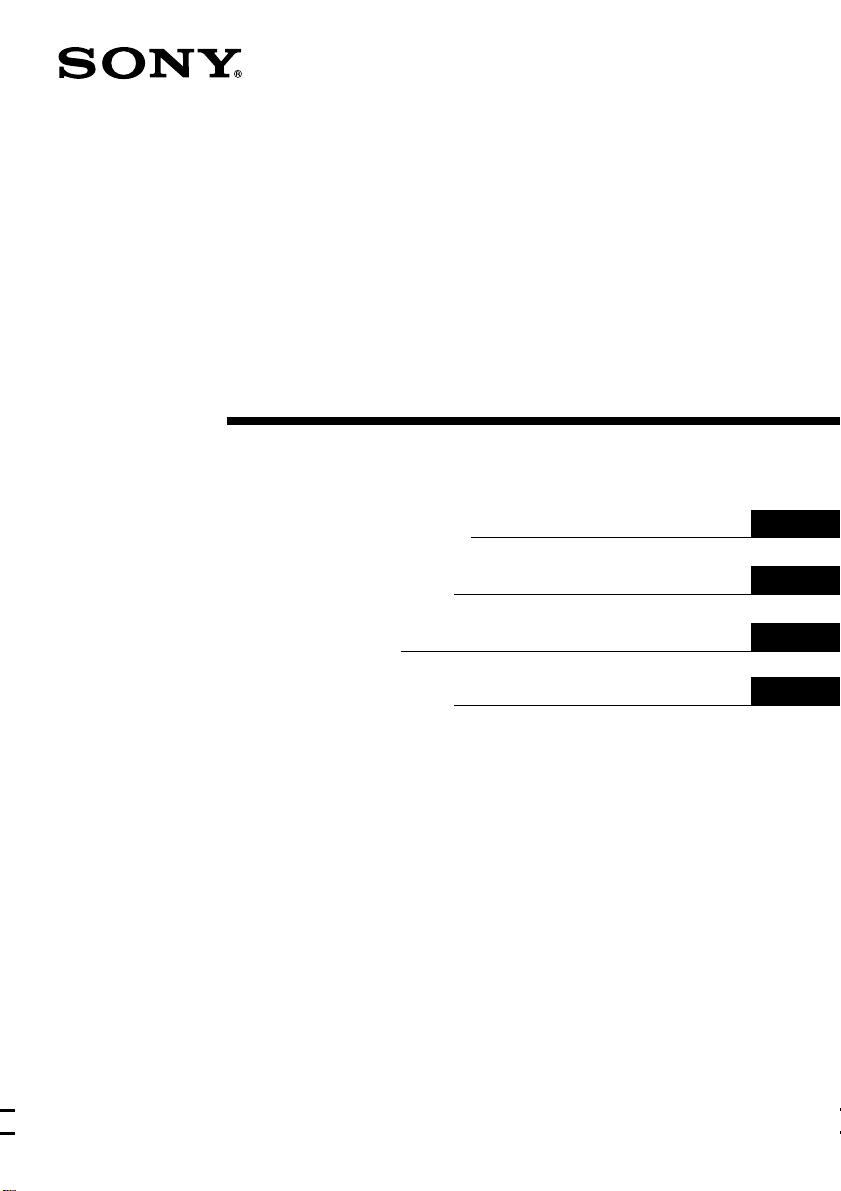
MD Editor 2
3-867-380-21(1)
Bedienungsanleitung
Gebruiksaanwijzing
Bruksanvisning
Instruzioni per l'uso
PCLK-MD2
DE
NL
SE
IT
1999 Sony Corporation
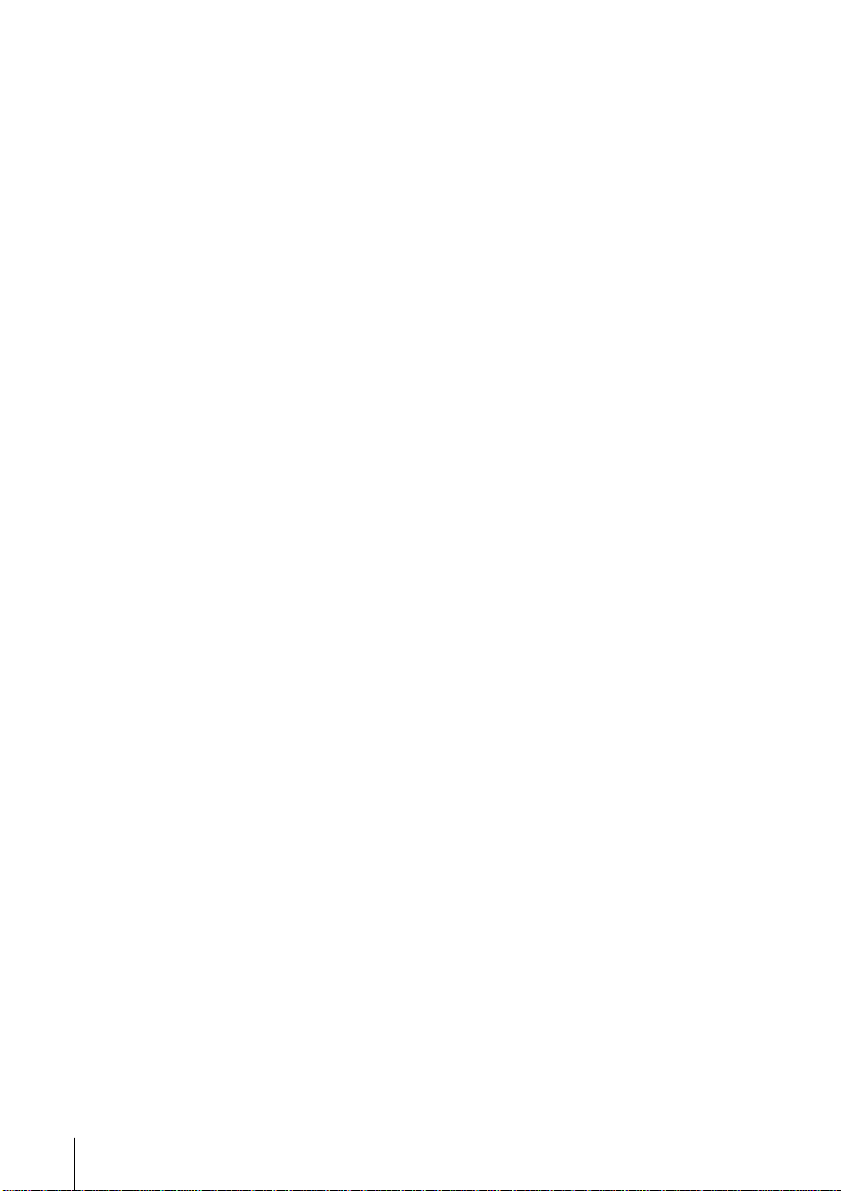
• Die Vervielfältigung des Inhalts dieser
Software und der Bedienungsanleitung, ob
auszugsweise oder insgesamt, sowie das
Verleihen dieser Software an Dritte ohne
ausdrückliche Genehmigung des
Urheberrechtsinhabers verstößt gegen das
Urheberrecht und ist strafbar.
• Sony übernimmt keinerlei Haftung für
finanzielle Verluste, Gewinnverluste oder
Schadenersatzforderungen Dritter, die aus
dem Gebrauch dieser Software entstehen.
• Für den Fall von Herstellungsfehlern
beschränkt sich der Haftungsumfang der
Firma Sony ausschließlich auf den Ersatz
der defekten Ware.
• Diese Software ist nur für den Gebrauch
mit der vorgeschriebenen Hardware
zugelassen.
• Sony behält sich das Recht vor,
Änderungen an den
Softwarespezifikationen ohne
Vorankündigung vorzunehmen.
Programm 1999 Sony Corporation
Dokumentation 1999 Sony
Corporation
1999 Sony Corporation Alle Rechte
vorbehalten.
• MD Editor 2, PictureGear und VAIO sind
eingetragene Warenzeichen der Sony
Corporation.
• Microsoft, MS-DOS und Windows sind
eingetragene Warenzeichen der Firma
Microsoft Corporation.
• IBM und PC/AT sind eingetragene
Warenzeichen der Firma International
Business Machines.
• Macintosh ist ein eingetragenes
Warenzeichen der Firma Apple Computer
Inc.
• Adobe und Adobe Acrobat Reader sind
eingetragene Warenzeichen der Firma
Adobe Systems Incorporated.
• Andere Firmen- und Produktnamen sind
die Handelsmarken oder eingetragenen
Warenzeichen der jeweiligen Firma.
DE
2
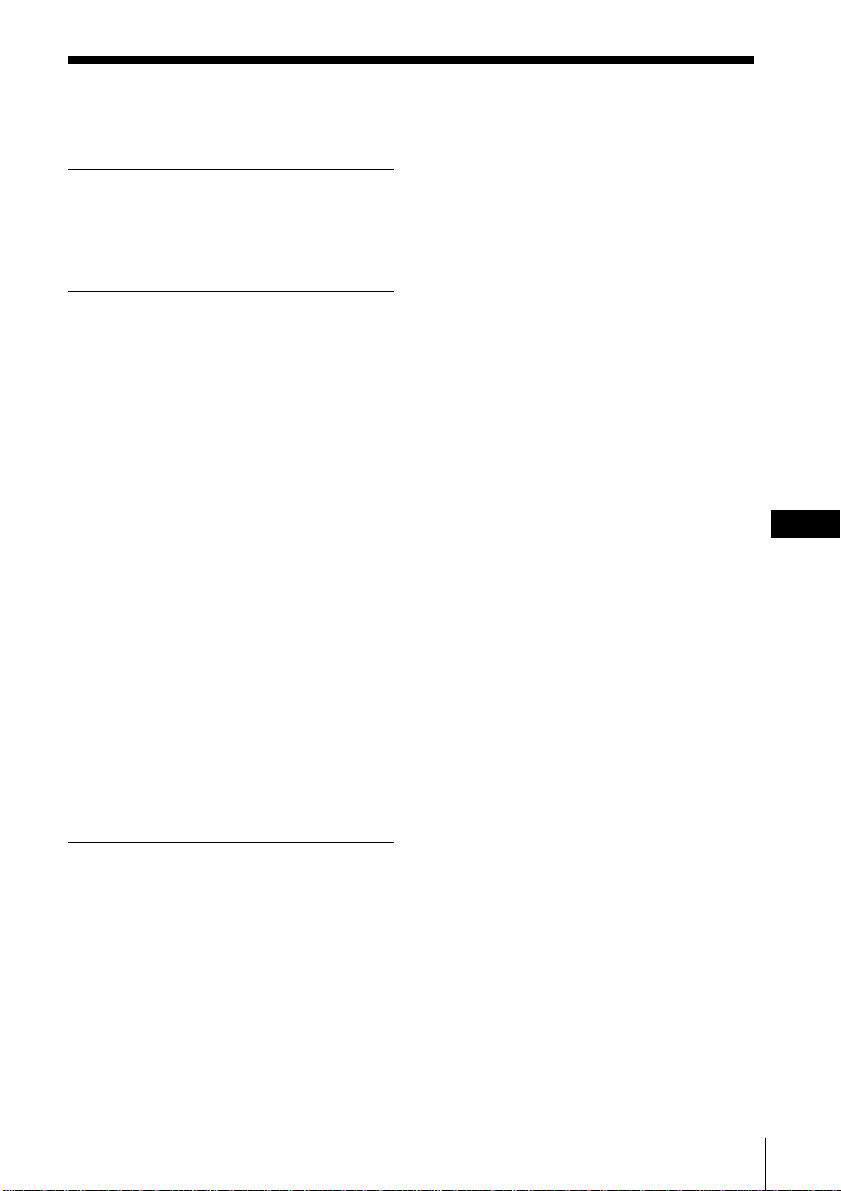
Inhaltsverzeichnis
Einstieg
Überblick............................................... 4
Systemvoraussetzungen............. 5
Hinweise ....................................... 5
Vorbereitung
Überprüfung des Lieferumfangs auf
Vollständigkeit............................. 6
Anschlüsse ............................................ 7
Anschluß eines CD-Spielers an
das MD-Deck ....................... 9
Zu dieser Anleitung .......................... 10
Nutzung der Online-
Bedienungsanleitung........ 10
Nutzung des Hilfesystems....... 11
Installieren der Software .................. 12
Installieren von MD Editor 2 ... 12
Installieren von Label Maker... 13
Einstellung der Online-
Bedienungsanleitung........ 13
Installieren von Adobe Acrobat
Reader ................................. 14
Deinstallieren der Software ..... 14
Starten des Programms..................... 15
Erstes Starten des
Programms......................... 16
Starten des Programms im
Alltagsbetrieb .................... 16
DE
Zusatzinformationen
Störungssuche .................................... 17
DE
3
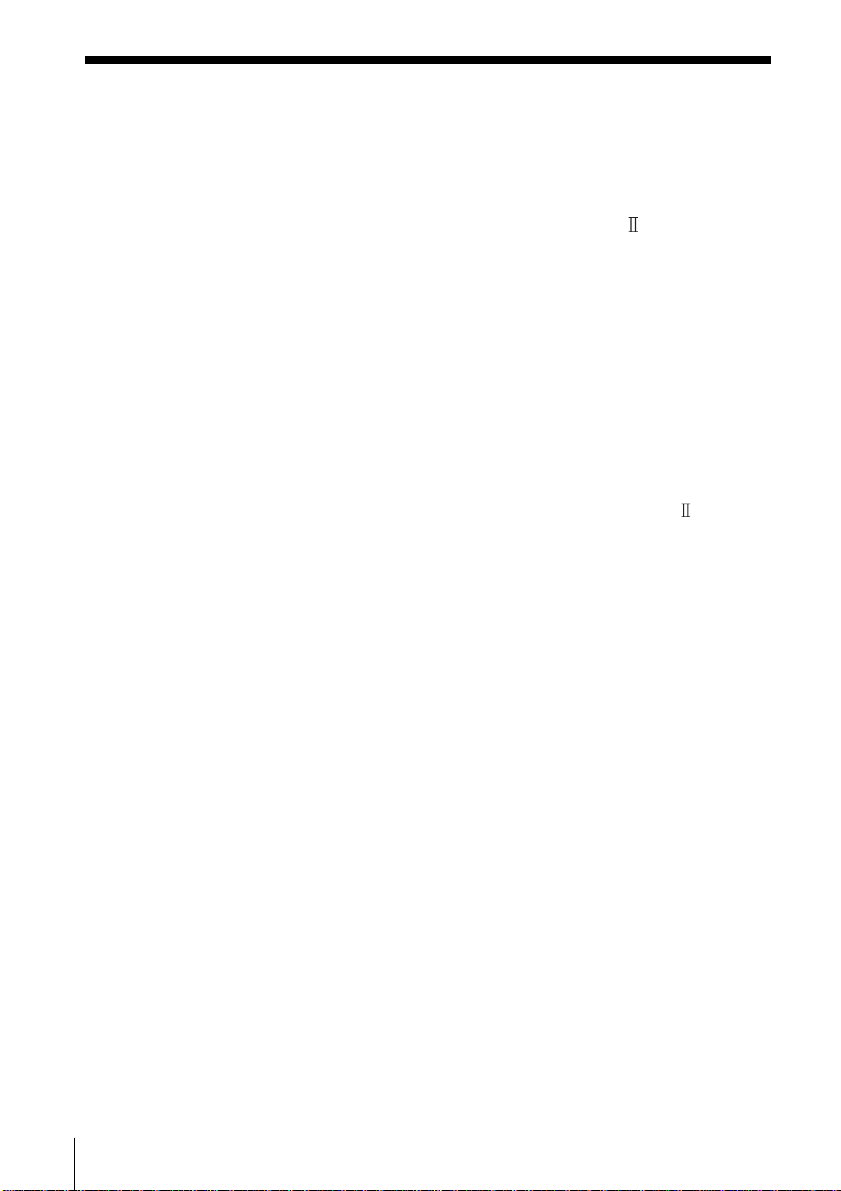
Einstieg
Überblick
Das Programm MD Editor 2 ermöglicht Ihnen die Ansteuerung eines
MD-Decks über Ihren Computer. Außerdem können Sie auch CDs mit
dem CD-ROM-Laufwerk*
Spieler*
CONTROL A1) am MD-Deck verbunden ist.
• Ansteuerung von CD-Spieler und MD-Deck (Wiedergabe) über den
Computer.
• Eingabe von Disc- und Titelnamen über die Computertastatur.
• Editieren von MDs auf dem Computerbildschirm.
• Einfaches Überspielen von CD auf MD durch “Ziehen und Ablegen”.
• Erstellen und Ausdrucken von MD-Etiketten (oder anderen
Etiketten)*
*1Diese Software unterstützt nicht CD-ROM-Laufwerke.
*2Diese Software ist für CD-Spieler mit einer Buchse CONTROL A1 (oder
CONTROL A1) bestimmt (kompatible Modelle: CDP-CX70ES/CX88ES/
CX90ES, CDP-CE515, CDP-CX55, CDP-CX200/CX205/CX210/CX220/
CX240/CX250/CX255/CX260, CDP-XB930/XB930E/XB630, CDP-XE530,
CDP-CA80ES/CA70ES, CDP-CE525/CE535, CDP-CX230, CDP-CX57/CX53,
CDP-CX350/CX300/CX225/CX333ES/CX555ES). Der CD-Spieler ist mit
einem (2pol) Mono-Ministeckerkabel anzuschließen (im Lieferumfang des
CD-Spielers enthalten oder gesondert erhältlich).
*3Vor dem Ausdrucken von Etiketten ist zunächst das im Lieferumfang des MD
Editor 2 enthaltene Label Maker-Programm zu installieren (Seite 13).
1
2
abspielen, der mit der Buchse CONTROL A1 (oder
3
.
des Computers oder einem Sony CD-
DE
4
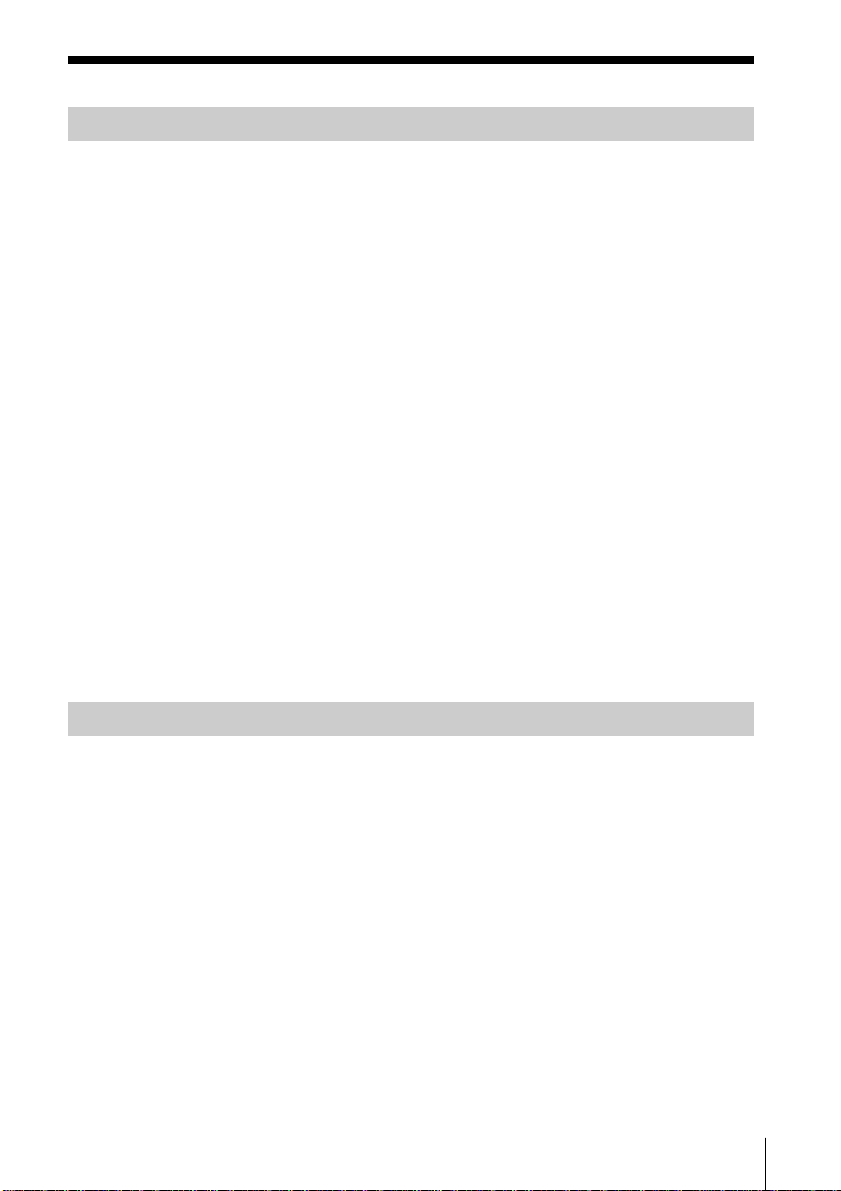
Systemvoraussetzungen
Damit MD Editor 2 auf Ihrem Rechnersystem läuft, muß es die
folgenden Mindestanforderungen erfüllen.
π IBM PC/AT oder kompatible Computer (Das Programm läuft nicht
π RAM-Speicher: 16MB oder mehr (empfehlenswert sind 32MB
π Grafikkarte und Bildschirmtreiber:
π Festplattenspeicherplatz:
π CD-ROM-Laufwerk
π Serielle Schnittstelle:
π Betriebssystem: Windows 95/Windows 98 (Das Programm läuft
π Monitor: VGA (640 × 480 Pixel), Farbtiefe von 65.536 oder
auf Macintosh-computern)
oder mehr)
VGA (640 × 480 Pixel), Farbtiefe von 65.536 oder
mehr Farben
20MB oder mehr (bei gleichzeitiger Installation
von MD Editor 2 und Label Maker)
1 oder mehr
nicht unter Microsoft Windows 3.1 oder
Windows NT.)
mehr Farben
Hinweise
• Die für diese Software genutzte serielle Schnittstelle ist so
einzurichten, daß andere Programme keinen Zugriff auf sie haben.
• Erkundigen Sie sich bei Ihrem Computerhändler danach, ob die
seriellen Schnittstellen des Computers aktiviert sind.
DE
5
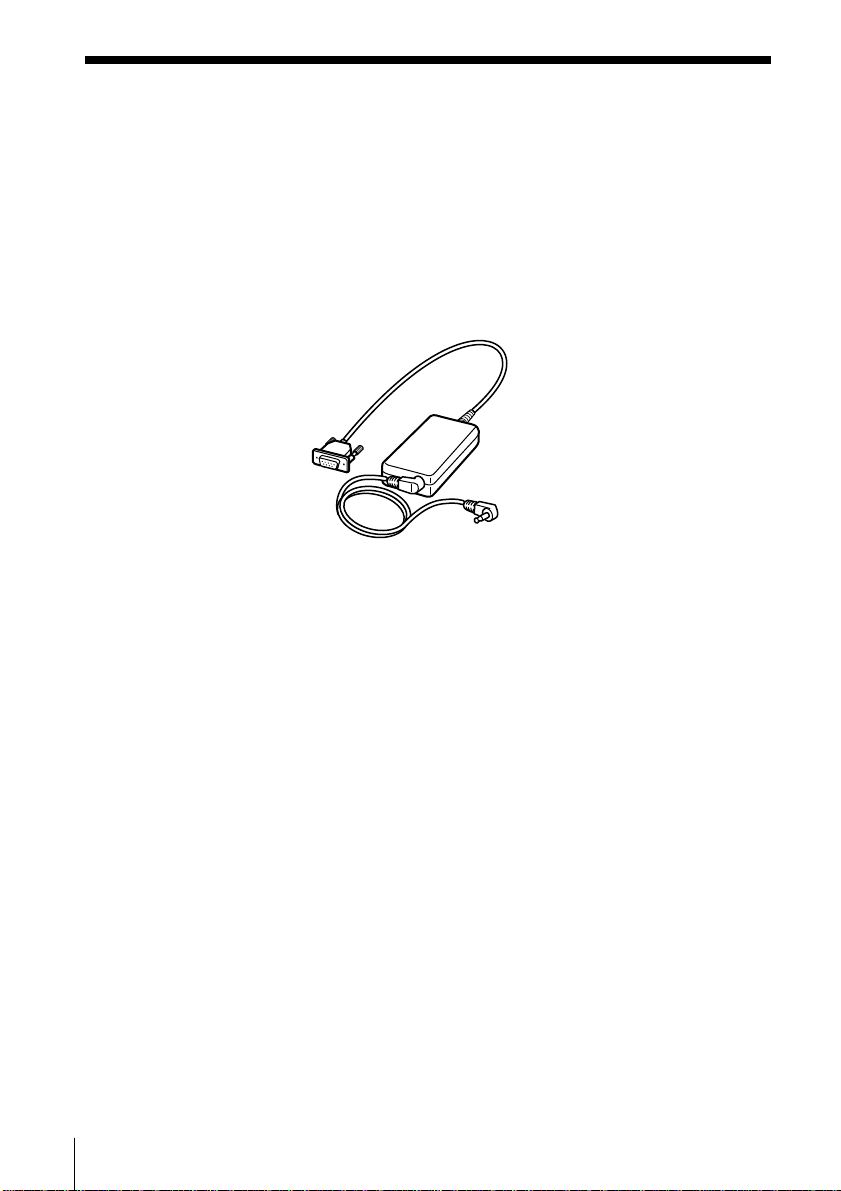
Vorbereitung
Überprüfung des Lieferumfangs auf Vollständigkeit
Vergewissern Sie sich, daß die folgenden Teile im Lieferumfang des
MD Editor 2 enthalten sind. Sollten Teile fehlen, so wenden Sie sich an
den Bezugshändler bzw. den nächsten Sony-Händler.
• Steckverbinder (RS-232C ˜ Mono-Minibuchse) (1)
• (2pol) Mono-Ministeckerkabel (1)
Adapter
(2pol) Mono-Ministeckerkabel
• MD Editor 2 CD-ROM (1)
• Bedienungsanleitung (1)
• Garantiekarte (1)
DE
6
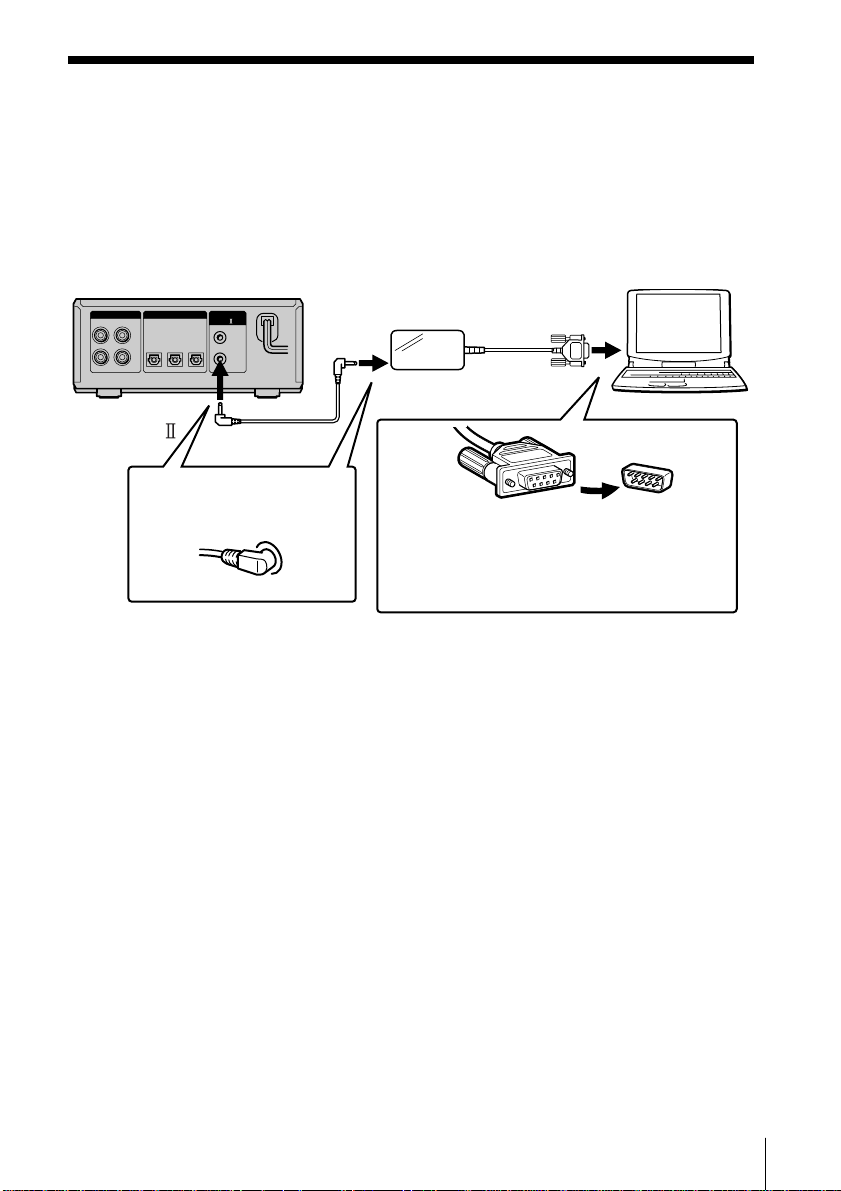
Anschlüsse
Anschluß des MD-Decks an den Computer
• Anschluß zur Ansteuerung des MD-Decks über den Computer
Schließen Sie den Computer über den mitgelieferten Adapter und das (2pol.)
Mono-Ministeckerkabel an das MD-Deck an.
MD-Deck
LINE (ANALOG)
OUT (OPTICAL)
IN
IN1 OUTIN2
L
R
(VARIABLE)
An die Buchse
CONTROL A1
Den Stecker bis zum
Anschlag in die passende
Buchse einstecken.
Computer
DIGITAL CONTROL
A1
Adapter
An die serielle RS232C-Schnittstelle
des Computers
Computer
Den Stecker richtig ausgerichtet bis zum
Anschlag einstecken und dann mit den
beiden seitlichen Schrauben sichern.
Hinweise
• Die Bezeichnung der seriellen RS-232C-Schnittstelle ist bei den einzelnen
Computermodellen unterschiedlich. Näheres hierzu finden Sie in der
zugehörigen Bedienungsanleitung.
• Beim Einstecken des Kabels ist unbedingt auf richtige Ausrichtung der
Steckverbinder zu achten. Die Ausrichtung des Steckverbinders ist je nach
Computer unterschiedlich.
• Stecken Sie den Stecker gerade ein. Verkanten beim Einstecken kann zu
Beschädigungen führen.
• Stecken Sie keinesfalls Metallgegenstände in die Anschlußbuchsen.
Andernfalls kann es durch Kurzschluß zu Beschädigungen kommen.
DE
7
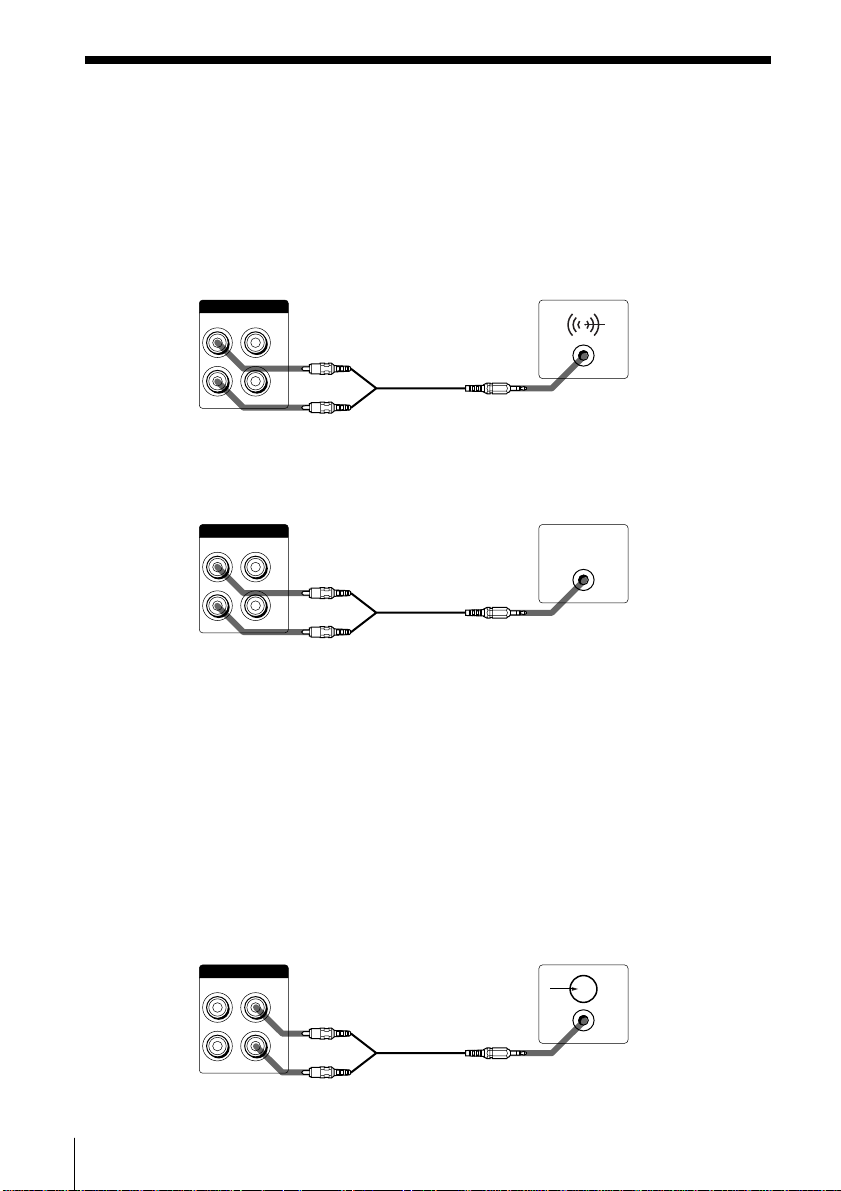
• Anschlußkonfiguration beim Überspielen von einer CD im CD-ROM-Laufwerk
Die nachstehend aufgeführte Anschlußkonfiguration ist möglich, wenn der
Computer über eine LINE OUT- oder PHONES-Buchse verfügt. Verbinden Sie den
Computer mit dem MD-Deck über ein optionales Audiokabel* (Stiftstecker ˜
Stereo-Ministecker).
— Bei Computer mit LINE OUT-Buchse
MD-Deck Computer
LINE (ANALOG)
OUT
IN
L
R
(VARIABLE)
Buchsentyp: Stereo-Minibuchse
— Bei Computer mit PHONES-Buchse
MD-Deck Computer
LINE (ANALOG)
OUT
IN
L
R
(VARIABLE)
2
Buchsentyp: Stereo-Minibuchse
• Anschlußkonfiguration bei Wiedergabe des MD-Decks über die Lautsprecher
des Computers
Verbinden Sie die LINE IN-Buchse am Computer mit der Buchse LINE (ANALOG)
OUT am MD-Deck über ein optionales Audiokabel* (Stiftstecker ˜ StereoMinistecker).
Bei dieser Anschlußkonfiguration öffnen Sie zunächst das „Volume Control“Fenster und klicken dann auf „Options“ zur Anzeige des „Properties“-Fenster. Dort
klicken Sie auf „Recording“ und markieren „Line In“ unter „Show the following
volume controls“. Näheres zum „Volume Control“-Fenster finden Sie in der
Bedienungsanleitung des Windows-Betriebssystems.
MD-Deck Computer
LINE (ANALOG)
OUT
IN
L
R
(VARIABLE)
Buchsentyp: Stereo-Minibuchse
* Sony RK-G129HG (1,5 m, ohne Lastimpedanz) oder gleichwertig.
DE
8
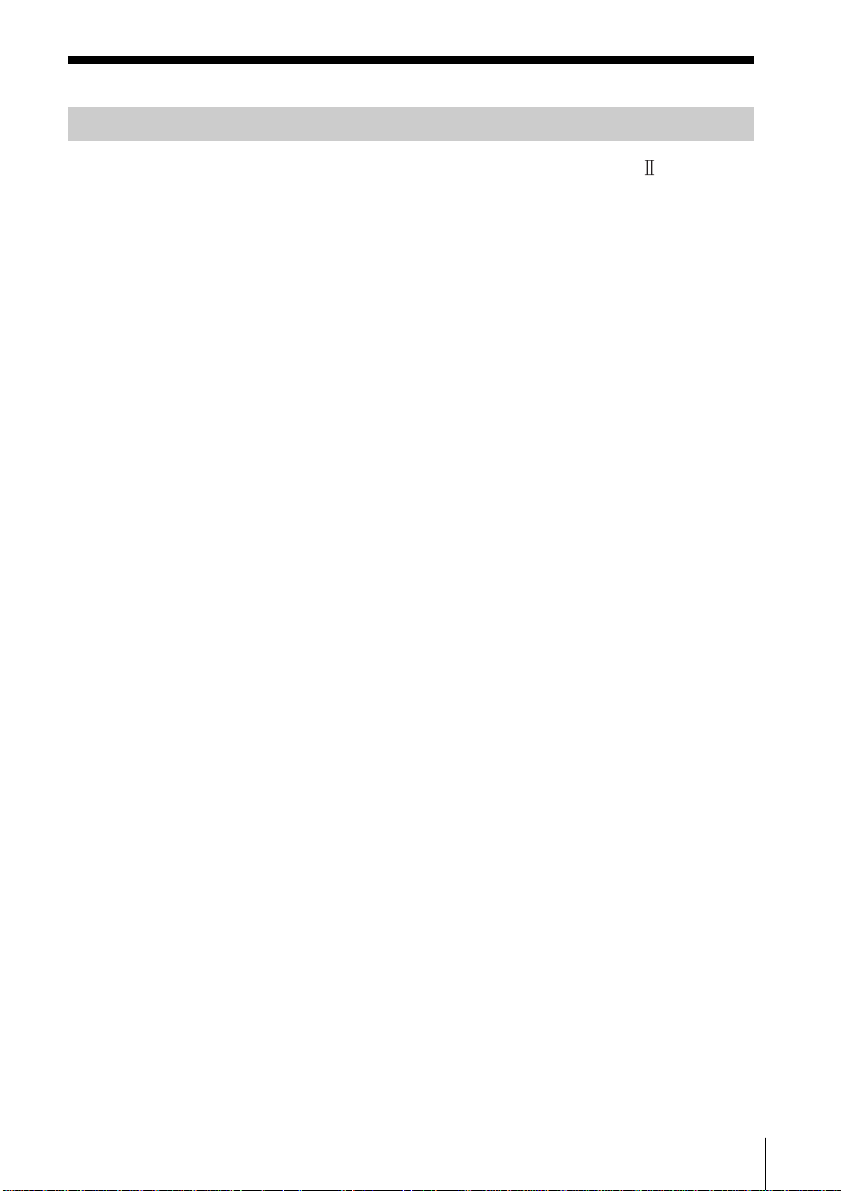
Anschluß eines CD-Spielers an das MD-Deck
Der direkte Anschluß eines Sony CD-Spielers mit Buchse CONTROL A1 (oder
CONTROL A1) an das MD-Deck erfolgt über ein (2pol) Ministeckerkabel (entweder
im Lieferumfang des CD-Spielers enthalten oder gesondert beschafft). Auf diese
Weise können Sie sowohl den CD-Spieler als auch das MD-Deck vom Computer aus
ansteuern. Bei der Ansteuerung des MD-Decks über den Computer müssen Sie dafür
sorgen, daß lediglich ein einziger CD-Spieler angeschlossen und der Befehlsmodus
auf „1“ gesetzt ist.
Außerdem muß auch eine (digitale oder analoge) Audiokabelverbindung zwischen
CD-Spieler und MD-Deck hergestellt werden. Näheres hierzu finden Sie in der
Bedienungsanleitung des MD-Decks.
DE
9
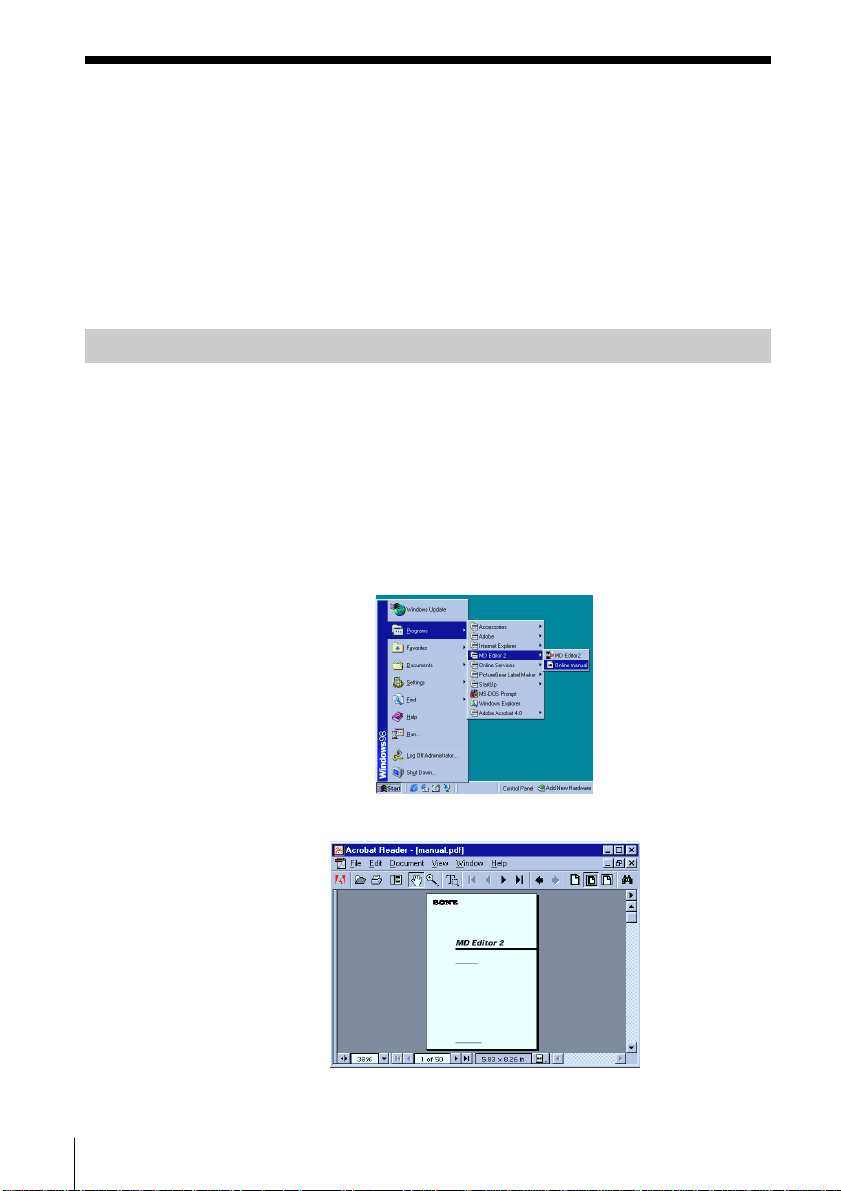
Zu dieser Anleitung
Diese Anleitung behandelt die Grundfunktionen des MD Editor 2.
Weitere Informationen über Funktionen und Nutzung der Software
finden Sie in der Online-Bedienungsanleitung auf der mitgelieferten
CD-ROM.
Die aktuellsten Informationen zum Programm finden Sie in der
„Readme.txt“-Datei auf der mitgelieferten CD-ROM.
Nutzung der Online-Bedienungsanleitung
Als Voraussetzung zum Zugriff auf die Online-Bedienungsanleitung
muß das Programm Adobe Acrobat Reader (von Adobe Systems
Incorporated) in Ihrem Computer installiert sein. Ist dies nicht der Fall,
so nehmen Sie die Istallation gemäß „Installieren von Adobe Acrobat
Reader“ auf Seite 14 vor.
, Zum Öffnen der Online-Bedienungsanleitung klicken Sie zunächst
auf „Start“ und wählen dann nacheinander „Program“ und „MD
Editor 2“; schließlich klicken Sie auf „On-line manual“.
10
Die Titelseite erscheint auf dem Display.
DE
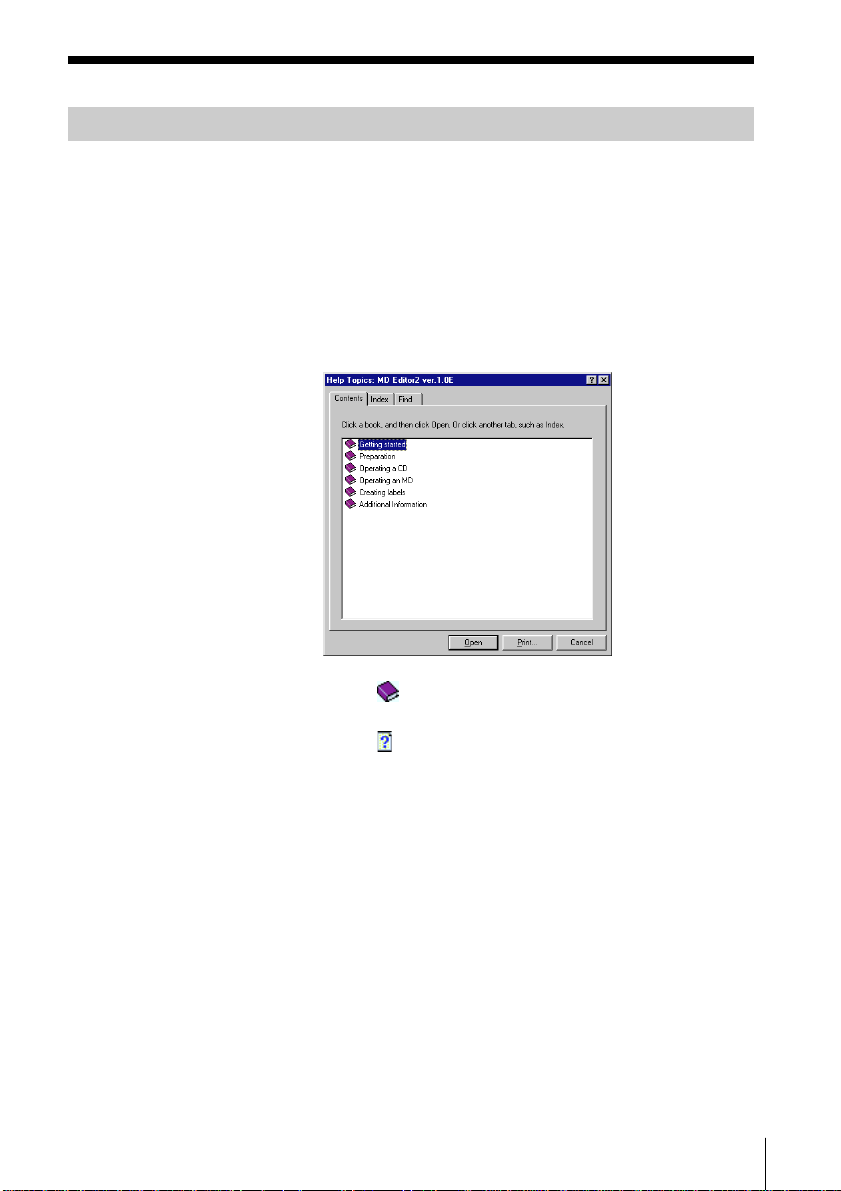
Nutzung des Hilfesystems
Hinweis
Das Hilfesystem ist nur in englischer Sprache verfügbar.
Bedienungsanweisungen in anderen Sprachen finden sich in der OnlineBedienungsanleitung (Seite 10).
Öffnen der Liste mit den Hilfethemen
Klicken Sie auf das Hilfesymbol in der Hauptleiste, woraufhin das
Inhaltsverzeichnis von MD Editor 2 geöffnet wird.
• Doppelklicken Sie auf , um die einzelnen Punkte des zugehörigen
Themenkomplexes anzuzeigen.
• Doppelklicken Sie auf
• Klicken Sie auf einen unterstrichenen Textteil, um die Erläuterungen
zu diesem Textteil aufzurufen.
• Wenn Sie auf die Anzeige über Parameter „Item“ klicken, erscheint
das zugehörige Objekt in einem Ballon.
, um die Hilfe zu einem Thema aufzuzeigen.
Suchen mit Schlüsselwörtern
Klicken Sie in der obigen Themendialogbox auf „Index“. Daraufhin
verschwindet das Inhaltsverzeichnis und stattdessen erscheint eine
Liste mit Schlüsselwörtern.
Geben Sie das gewünschte Schlüsselwort ein oder rollen Sie die Liste,
um das Schlüsselwort zu suchen.
Um den Erläuterungstext zum Schlüsselwort anzuzeigen, wählen Sie
das Schlüsselwort in der Liste und klicken auf „Display“.
11
DE
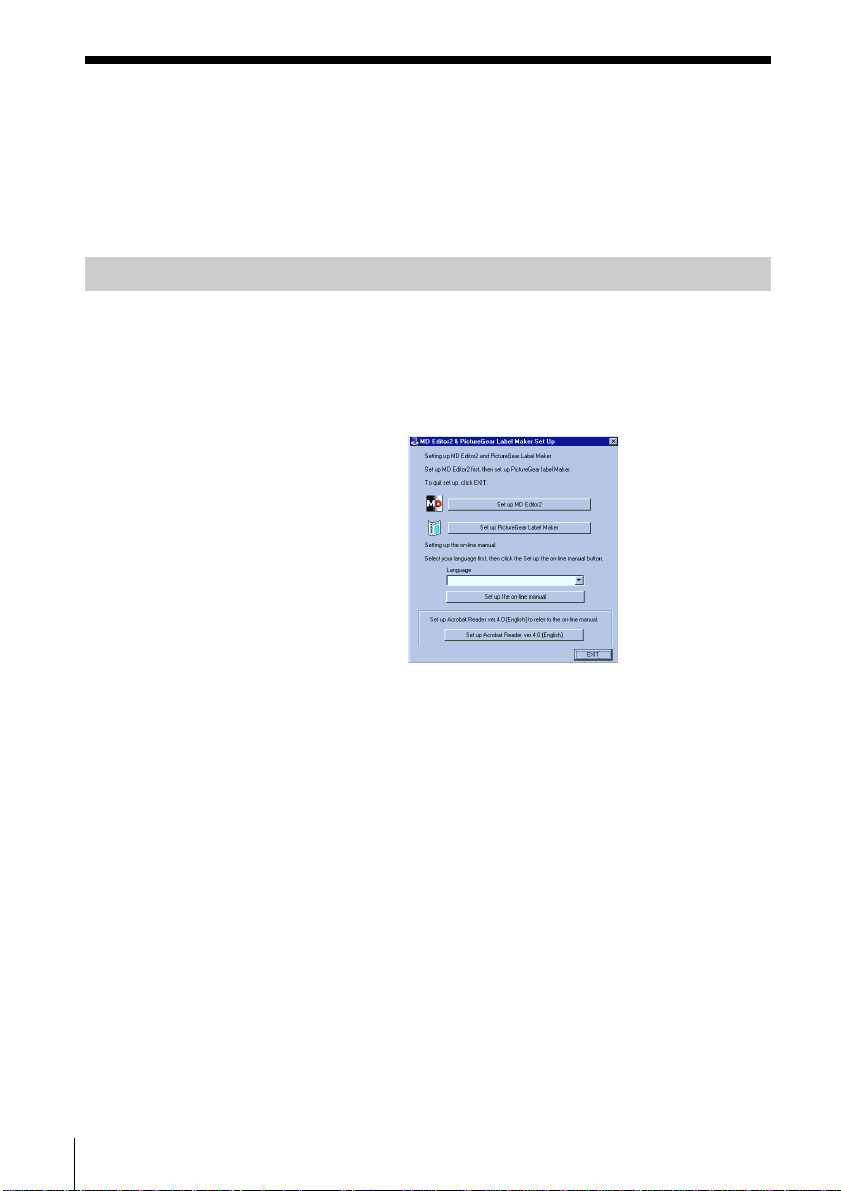
Installieren der Software
Machen Sie zunächst den Computer betriebsbereit, und installieren Sie
dann die Software gemäß dem nachstehend beschriebenen Verfahren
auf der Festplatte.
Installieren von MD Editor 2
1 Legen Sie die mitgelieferte CD-ROM in das Laufwerk ein.
Daraufhin erscheint die Dialogbox „MD Editor2 & PictureGear
Label Maker Set Up“.
Falls die Dialogbox nicht erscheint, doppelklicken Sie auf „Install“
im CD-ROM-Ordner.
12
2 Klicken Sie auf „Set up MD Editor 2“.
3 Gehen Sie zum Installieren des Programms gemäß den
Anweisungen auf dem Display vor.
4 Klicken Sie auf „Finish“.
Daraufhin wird auf die Dialogbox „MD Editor2 & PictureGear
Label Maker Set Up“ zurückgeschaltet.
Hinweis
Beim Installieren des Programms wird ein neuer Ordner angelegt. Da das
Programm diesen Ordner benutzt, darf er nicht gelöscht, verschoben oder
inhaltlich verändert werden.
DE
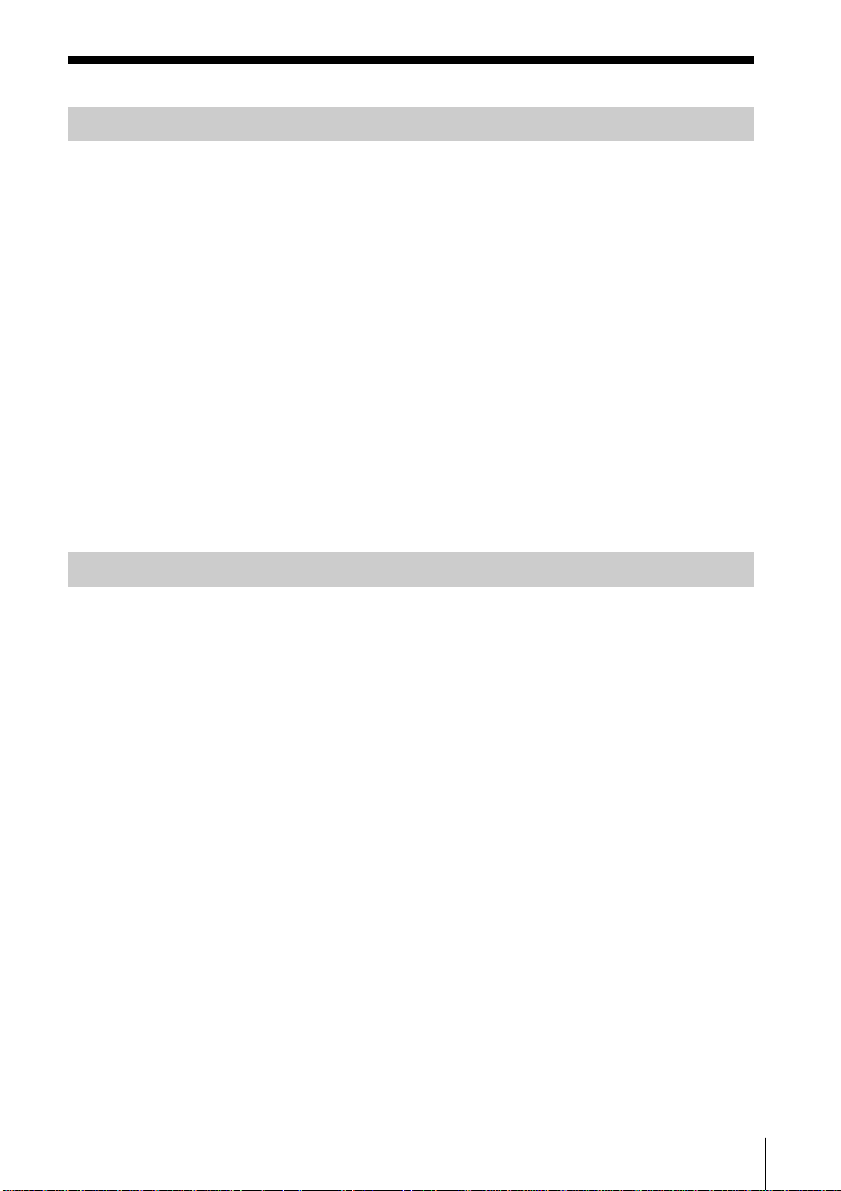
Installieren von Label Maker
Falls beim Installieren der Version 4.0 von PictureGear Label Maker
bereits eine frühere Version im Computer existiert, so wird diese von
Version 4.0 überschrieben.
1 Klicken Sie in der Dialogbox „MD Editor2 & PictureGear Label
Maker Set Up“ auf „Set up PictureGear Label Maker“.
2 Gehen Sie zur Installation des Programms gemäß den
Anweisungen auf dem Display vor.
Hinweis
Ist der Computer durch Wahl von „Yes, I want to restart my computer now“ in
der Dialogbox, die nach der Installation von Label Maker erschienen ist, erneut
gestartet worden, so müssen Sie auf „Install“ im CD-ROM-Ordner
doppelklicken, um die Online-Bedienungsanleitung einzustellen oder Adobe
Acrobat Reader zu installieren.
Einstellung der Online-Bedienungsanleitung
Bei der Installation von MD Editor 2 wird stets automatisch die
englische Version der Online-Bedienungsanleitung installiert.
Zur Installation einer anderssprachigen Version ist gemäß dem
nachstehenden Verfahren vorzugehen, um die englischsprachige
Version entsprechend zu überschreiben.
1 Wählen Sie die entsprechende Sprache in der Dialogbox „MD
Editor2 & PictureGear Label Maker Set Up“.
2 Klicken Sie auf „Set up the on-line manual“.
3 Gehen Sie zur Einstellung der Online-Bedienungsanleitung gemäß
den Anweisungen im Display vor.
13
DE
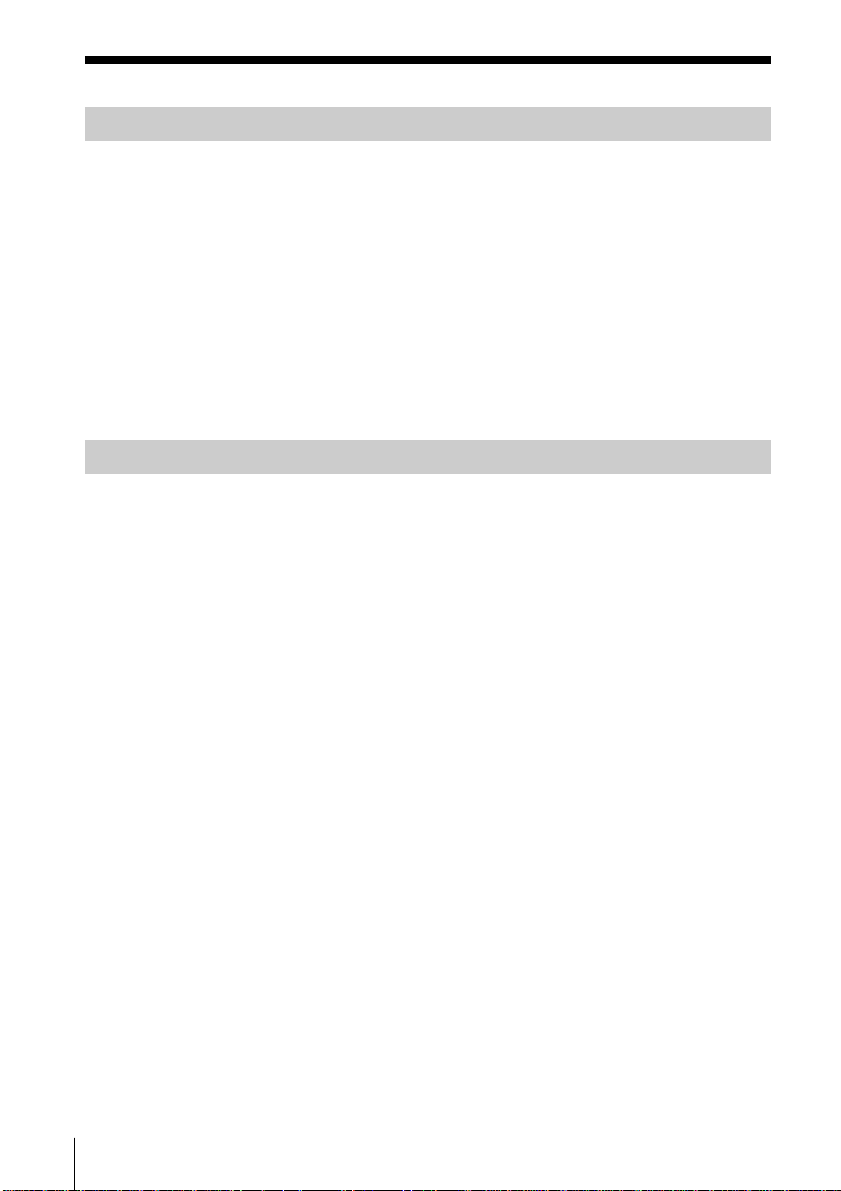
Installieren von Adobe Acrobat Reader
Zum Öffnen der Online-Bedienungsanleitung müssen Sie Adobe
Acrobat Reader in Ihrem Computer installieren.
1 Klicken Sie auf „Set up Adobe Acrobat Reader 4.0 [English]“.
2 Gehen Sie zur Installation des Programms gemäß den
Anweisungen auf dem Display vor.
Nach erfolgter Installation klicken Sie auf „EXIT“ und nehmen die CDROM aus dem Laufwerk.
Deinstallieren der Software
Wenn MD Editor 2, Label Maker oder Adobe Acrobat Reader nicht
mehr benötigt werden, so deinstallieren Sie das Programm wie folgt:
1 Klicken Sie auf „Start“, wählen Sie „Settings“, und klicken Sie dann
auf „Control Panel“.
2 Doppelklicken Sie auf „Add/Remove Programs“.
Daraufhin erscheint die Dialogbox „Add/Remove Programs
Properties“.
14
3 Wählen Sie „MD Editor 2“, „PictureGear Label Maker 4.0“ oder
„Adobe Acrobat Reader 4.0“ aus der nachstehenden
Programmliste.
4 Klicken Sie auf „Add/Remove“.
Daraufhin erscheint die Dialogbox „Confirm File Deletion“.
5 Klicken Sie auf „Yes“.
Daraufhin startet der Deinstallationsassistent, und das in Schritt 3
gewählte Programm wird automatisch gelöscht.
Hinweis
Beim Löschen von Label Maker in einem Computer mit bereits installiertem
PictureGear-Programm ist auch das Ausdrucken von Etiketten über PictureGear
nicht mehr möglich. In diesem Fall müssen Sie zunächst PictureGear löschen
und dann erneut installieren.
DE
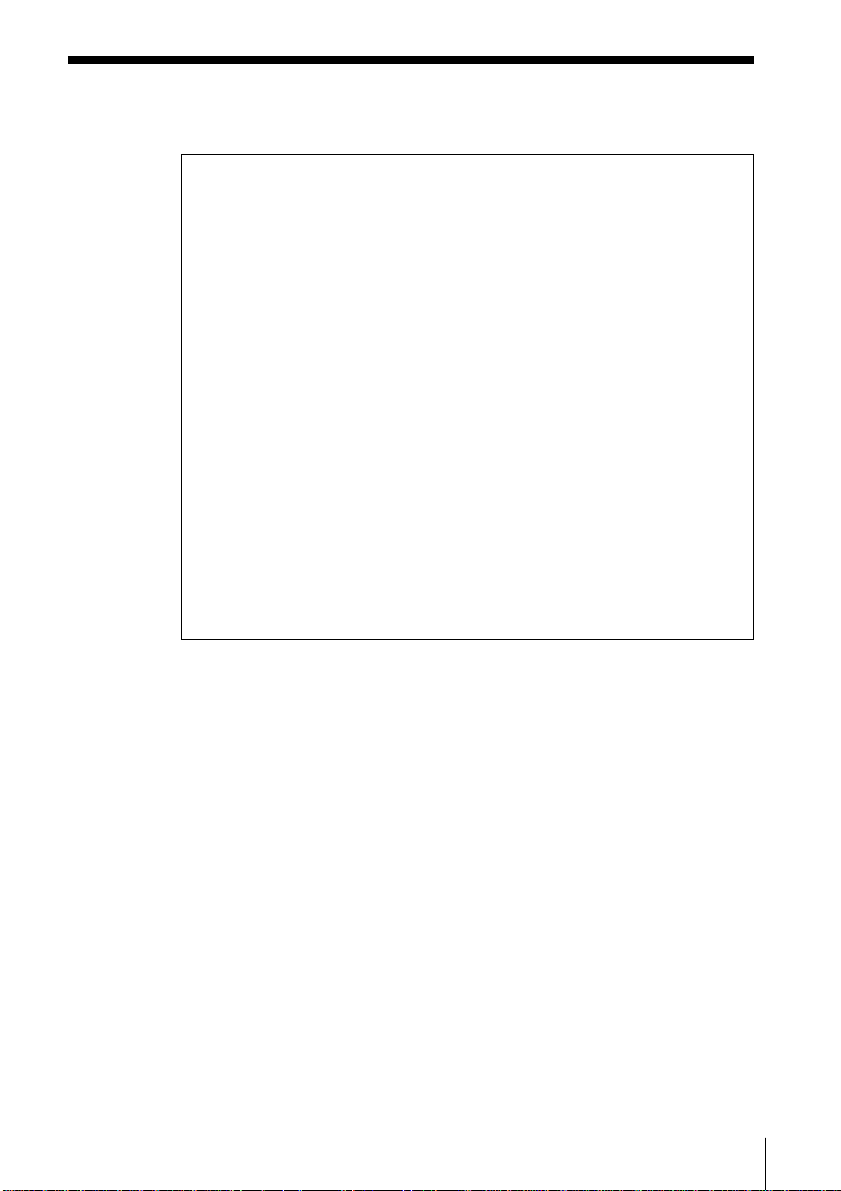
Starten des Programms
Sind die nachstehend aufgeführten Programme bereits im
Computer installiert, so dürfen Sie sie nicht bei aktiviertem MD
Editor 2 starten.
Programme zur Ansteuerung des MD-Decks
• MD Editor Mitgeliefert mit dem Anschlußkit
PCLK-MD1 für PC oder dem MDDeck MDS-PC1, zu dem ein PCAnschlußkit gehört.
• MD Editor (VAIO) Mitgeliefert mit den VAIO-PCs von
Sony.
• Media Bar Mitgeliefert mit den VAIO-PCs von
Sony.
• Media Communicator Mitgeliefert mit PCLK-PX1 und
anderen Kits zum Anschluß von
MD-Decks an PCs.
Wir MD Editor 2 gestartet, wenn eines dieser Programme
aktiviert ist, so kommt es zu einer Fehlfunktion.
Werden mehrere CD-ROM-Laufwerke genutzt, so ist u.U. zum
Abspielen von Audio-CDs die Wahl des gewünschten Laufwerks
erforderlich, bevor MD Editor 2 gestartet wird.
Wahl des CD-ROM-Laufwerks
1 Zur Anzeige des Fensters „Multimedia Properties“ doppelklicken
Sie zunächst auf „My Computer“ auf dem Desktop und dann
nacheinander auf „Control Panel“ und „Multimedia“.
2 Klicken Sie auf „CD Music“ und wählen Sie das CD-ROM-
Laufwerk, auf dem Audio-CDs abgespielt werden sollen.
15
DE
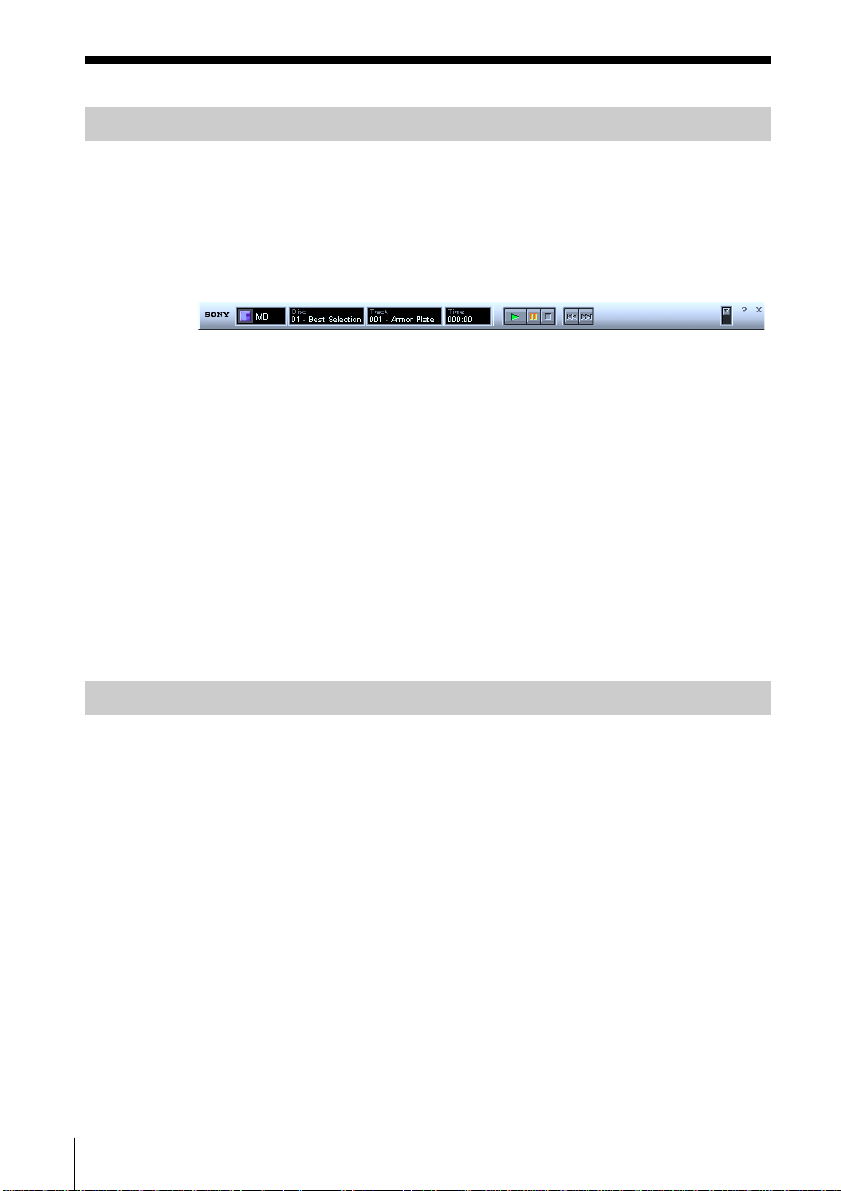
Erstes Starten des Programms
/ Klicken Sie auf „Start“, wählen Sie zunächst „Programs“
und „MD Editor 2“, und klicken Sie dann auf „MD Editor
2“.
Dieses Programm wird gestartet, und die Hauptleiste für MD
Editor 2 erscheint.
Beim Starten des Programms erscheint die folgende Leiste:
Wenn statt der Hauptleiste eine Dialogbox erscheint, muß
eine serielle Schnittstelle gewählt werden.
Wählen Sie in der Schnittstellenwahltafel je nach Ihrem Computer
COM1, COM2, COM3 oder COM4. Vergewissern Sie sich außerdem,
daß das MD-Deck mit dem gewählten seriellen Anschluß verbunden
ist.
Hinweise
• Stellen Sie die für diese Einheit genutzte serielle Schnittstelle so ein, daß
andere Programme keinen Zugriff auf sie haben.
• Erkundigen Sie sich bei ihrem Computerhändler, ob die seriellen
Schnittstellen aktiviert sind.
Starten des Programms im Alltagsbetrieb
16
/ Klicken Sie auf „Start“, wählen Sie zunächst „Programs“
und „MD Editor 2“, und klicken Sie dann auf „MD Editor
2“.
Dieses Programm wird gestartet, und die Hauptleiste für MD
Editor 2 erscheint.
Hinweise
• Vor dem Ausschalten des MD-Decks müssen Sie unbedingt MD Editor 2
schließen.
• Nutzen Sie keinesfalls eine bidirektionale Fernbedienung, während MD
Editor 2 aktiviert ist.
• Wenn eine mit MD Editor 2 kompatible Komponente (außer CD-Spieler) über
das (2pol) Mono-Ministeckerkabel mit dem MD-Deck verbunden ist, darf bei
aktivem MD-Deck ausschließlich der Lautstärkeregler betätigt werden. Bei
Betätigung anderer Bedienteile drohen Fehlfunktionen.
DE
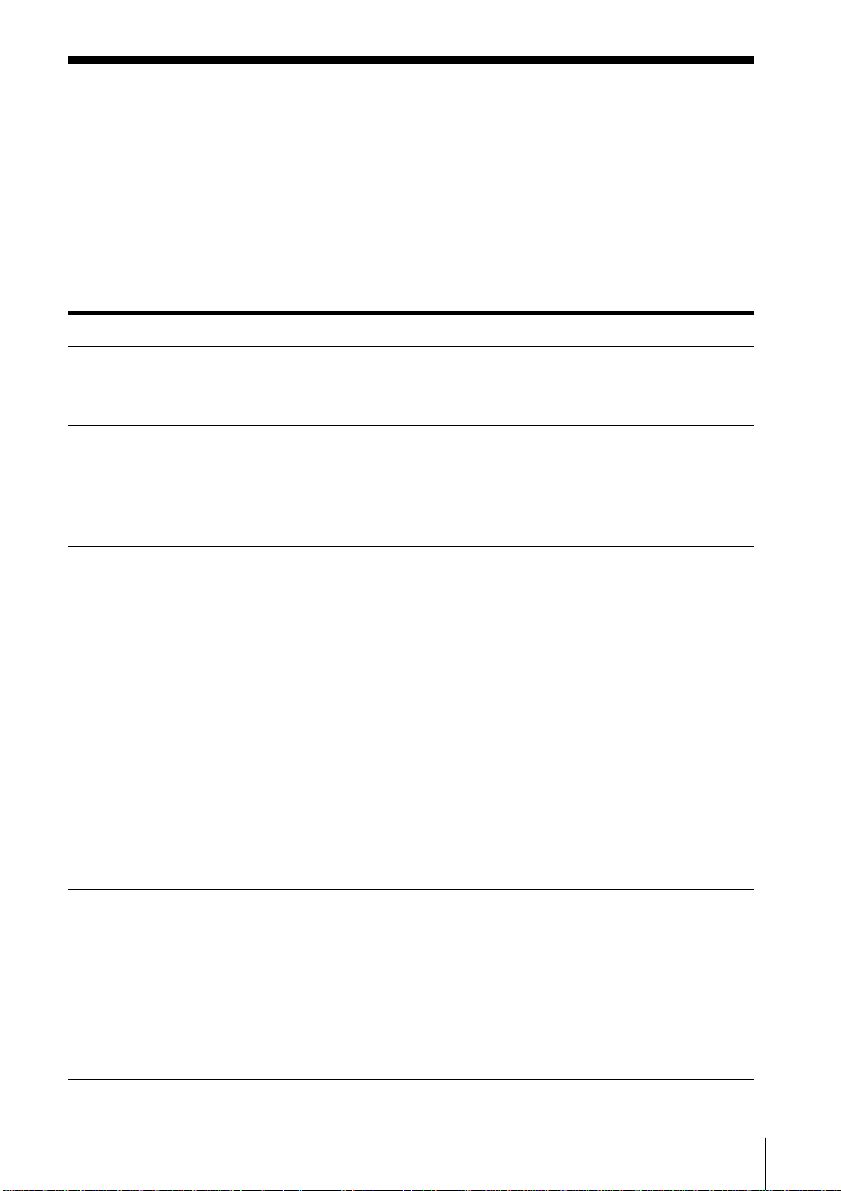
Zusatzinformationen
Störungssuche
Sollte bei der Nutzung der Software eine der nachstehend aufgeführten
Störungen auftreten, so versuchen Sie zunächst das Problem mit Hilfe
der folgenden Liste zu beheben. Ist eine Abhilfe auf diese Weise nicht
möglich, so wenden Sie sich bitte an Ihren Sony-Händler.
Nehmen Sie bitte auch die Bedienungsanleitung Ihres Computers und
die auf der Festplatte installierte Datei „Readme.txt“ zu Hilfe.
Problem Ursache/Abhilfemaßnahme
Die Meldung „Communication
port cannot be opened.“
erscheint.
Die Meldung „Port not registered
in System was used.“ erscheint.
Die Meldung „Cord Connection
Error“ erscheint.
Keine oder falsche Anzeige auf
dem Bildschirm.
Möglicherweise ist die serielle Schnittstelle durch
ein anderes Programm belegt.
n Das andere Programm beenden.
Bei der Einstellung wurde eine im Computer nicht
verfügbare serielle Schnittstelle gewählt.
n Anhand der Bedienungsanleitung des
Computers eine geeignete Schnittstelle
wählen.
Der Steckverbinder des Computeradapters ist
nicht richtig an die serielle Schnittstelle oder eine
nicht bei der Einstellung gewählte Schnittstelle
angeschlossen.
n Den Steckverbinder auf einwandfreien
Anschluß prüfen.
Das (2pol) Mono-Ministeckerkabel vom
Computeranschluß ist nicht richtig an das MDDeck angeschlossen oder das Netzkabel des MDDecks ist nicht richtig mit der Netzsteckdose
verbunden.
n Das (2pol) Mono-Ministeckerkabel auf
ordnungsgemäßen Anschluß prüfen.
n Das Netzkabel des MD-Decks einwandfrei mit
einer Netzsteckdose verbinden.
n Die Stromversorgung des MD-Decks aus- und
wieder einschalten und dann MD Editor 2
erneut starten.
n Ein häufig verwendetes Programm starten
und prüfen, ob der Computer einwandfrei
arbeitet.
n Das Programm deinstallieren (Seite 14) und
anschließend erneut installieren (Seite 12).
17
DE
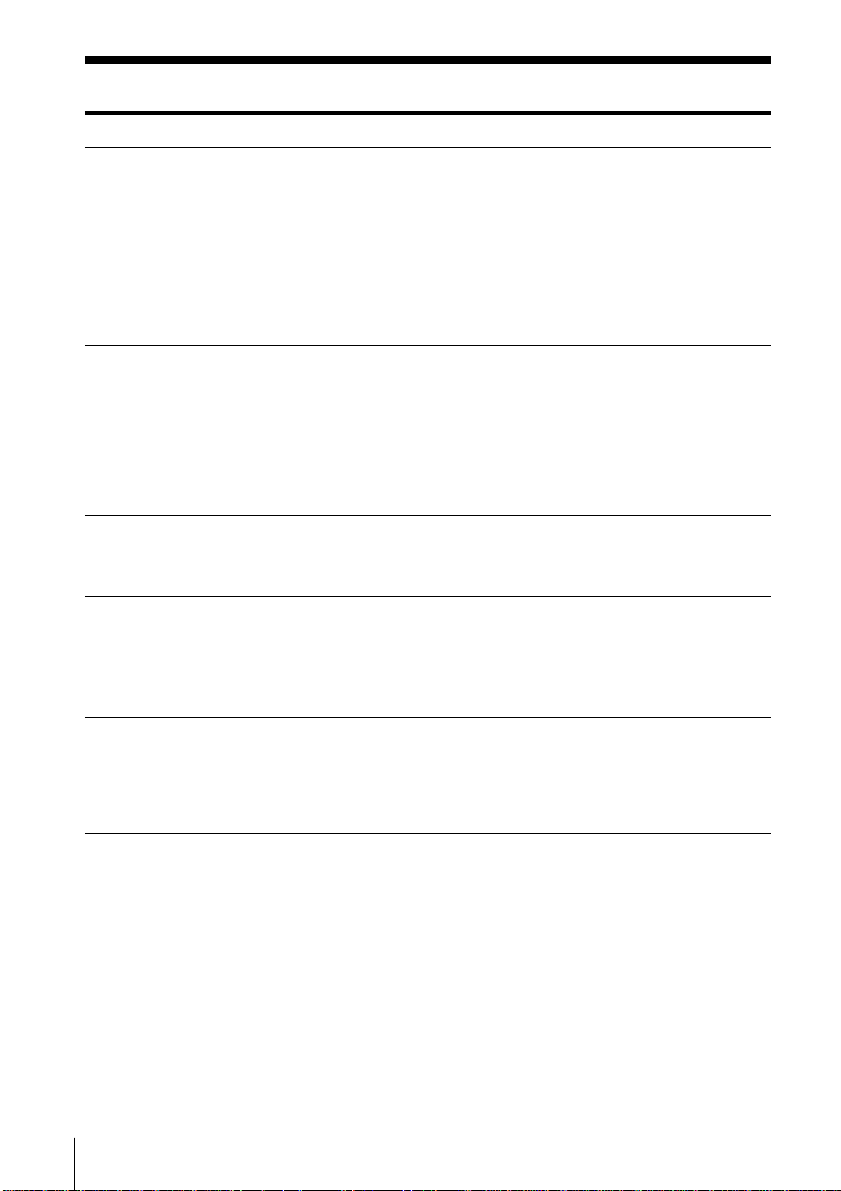
Störungssuche (Forts.)
Problem Ursache/Abhilfemaßnahme
Bedienvorgänge wie
Zeicheneingabe, Aufnahme und
Editieren nicht möglich.
Das MD-Deck reagiert nicht. n Die Kabel auf einwandfreien Anschluß prüfen
Der angezeigte MD- oder CDName stimmt nicht mit den
Discdaten überein.
Die Disc ist u.U. schreibgeschützt.
n Den Schreibschutz der Disc deaktivieren.
Bei der Disc handelt es sich u.U. um eine
kommerzielle nur für Wiedergabe bestimmte MD
(vorbespielte MD).
n Bedienvorgänge wie Zeicheneingabe,
Aufnahme und Editieren sind mit
vorbespielten MDs nicht möglich.
(Seite 7).
n Überprüfen, ob die „Serial Setup“ (serielle
Schnittstelle) richtig eingestellt worden ist
(Seite 16).
n Die Kabel vom Steckverbinder abtrennen und
dann wieder anschließen.
n Die Aktualisiertaste anklicken.
n Den MD Editor 2 erneut starten.
18
Das Überspielen von einer CD
im CD-ROM-Laufwerk auf eine
MD im MD-Deck ist nicht
möglich.
Keine Klangwiedergabe über die
Lautsprecher des Computers
vom MD-Deck, das an die LINE
IN-Buchsen des Computers
angeschlossen ist (Seite 8).
DE
n Das Audiokabel auf einwandfreien Anschluß
überprüfen (Seite 8).
n Überprüfen, ob die Einstellungen für die
Komponenten im „Volume Control“-Fenster
richtig sind.
n Das Audiokabel auf einwandfreien Anschluß
überprüfen. Sicherstellen, daß die
Einstellungen für die Komponenten im
„Volume Control“-Fenster richtig sind (Seite
8).
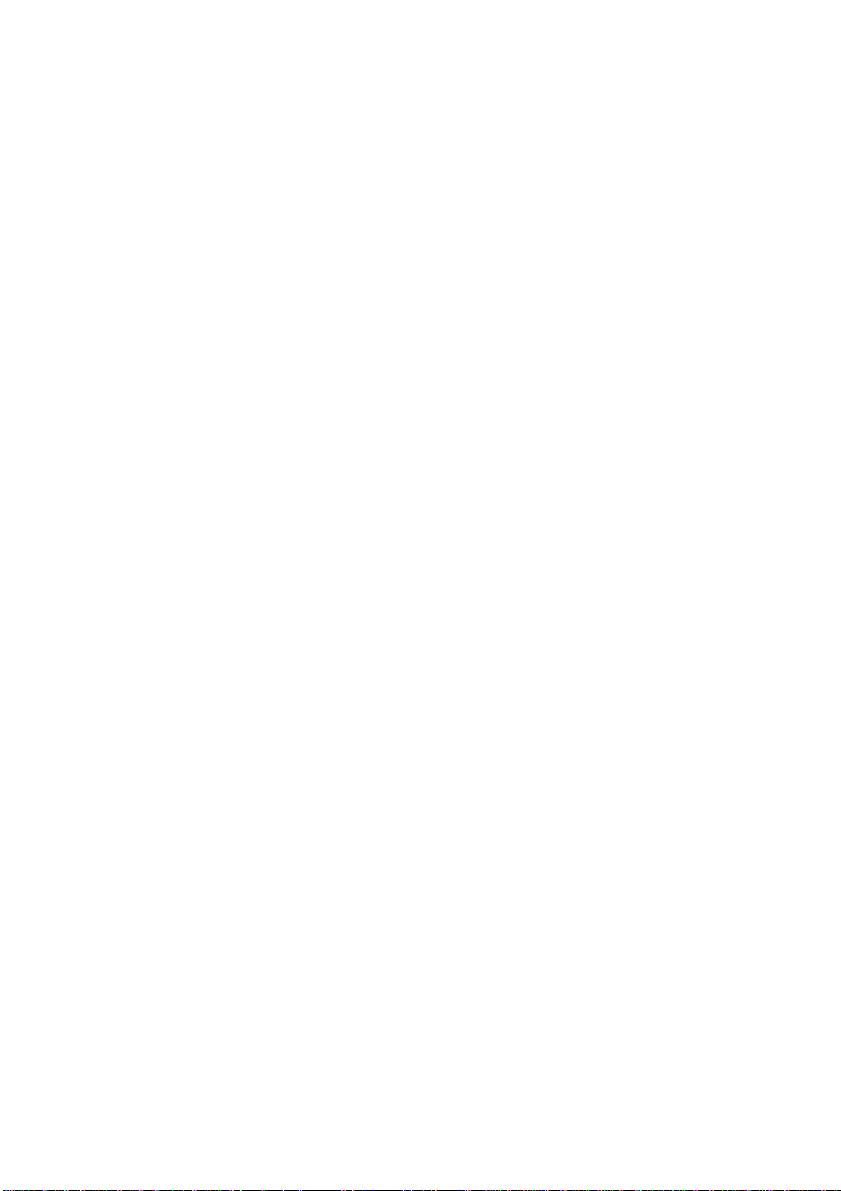
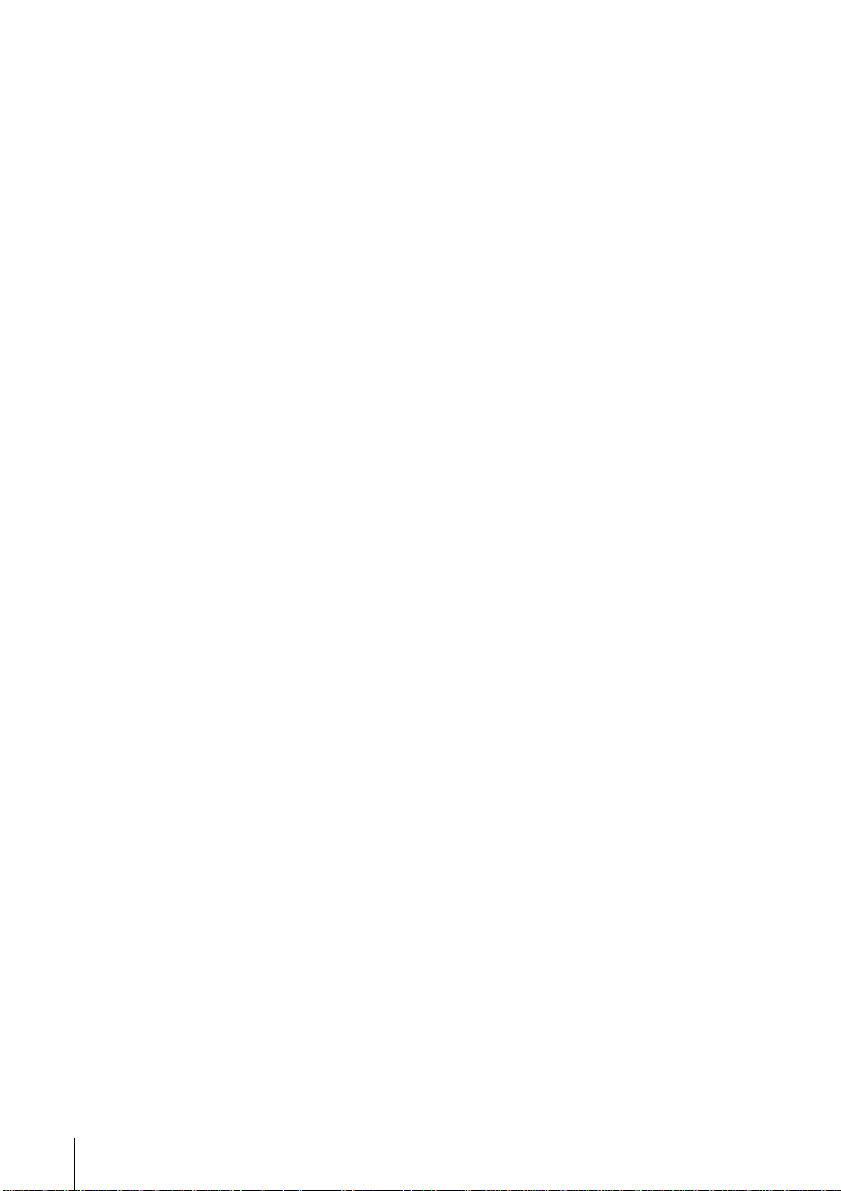
• Op grond van de wet op de auteursrechten
is het ten strengste verboden om de gehele
of gedeeltelijke inhoud van deze software
en handleiding te kopiëren of deze
software uit te lenen aan derden tenzij
hiervoor de uitdrukkelijke toestemming
van de houder van het auteursrecht is
verkregen.
• Sony aanvaardt geen enkele
aansprakelijkheid voor financiële schade,
winstverlies of aanspraken van derden als
gevolg van het gebruik van deze software.
• Indien er fabricagefouten worden
vastgesteld, blijft de verantwoordelijkheid
van Sony beperkt tot het vervangen van de
defecte handelswaar.
• Deze software is uitsluitend goedgekeurd
voor gebruik met de aangegeven
apparatuur.
• Sony behoudt zich het recht voor om de
software-specificaties zonder voorafgaande
kennisgeving te wijzigen.
Programma 1999 Sony Corporation
Documentatie 1999 Sony Corporation
1999 Sony Corporation Alle rechten
voorbehouden.
• MD Editor 2, PictureGear en VAIO zijn de
wettig gedeponeerde handelsmerken van
Sony Corporation.
• Microsoft, MS-DOS en Windows zijn de
wettig gedeponeerde handelsmerken van
Microsoft Corporation.
• IBM en PC/AT zijn de wettig
gedeponeerde handelsmerken van
International Business Machines
Corporation.
• Macintosh is het wettig gedeponeerde
handelsmerk van Apple Computer Inc.
• Adobe en Adobe Acrobat Reader zijn
de wettig gedeponeerde handelsmerken
van Adobe Systems Incorporated.
• Andere ondernemingen en productnamen
zijn de handelsmerken of de wettig
gedeponeerde handelsmerken van de
betreffende ondernemingen.
NL
2
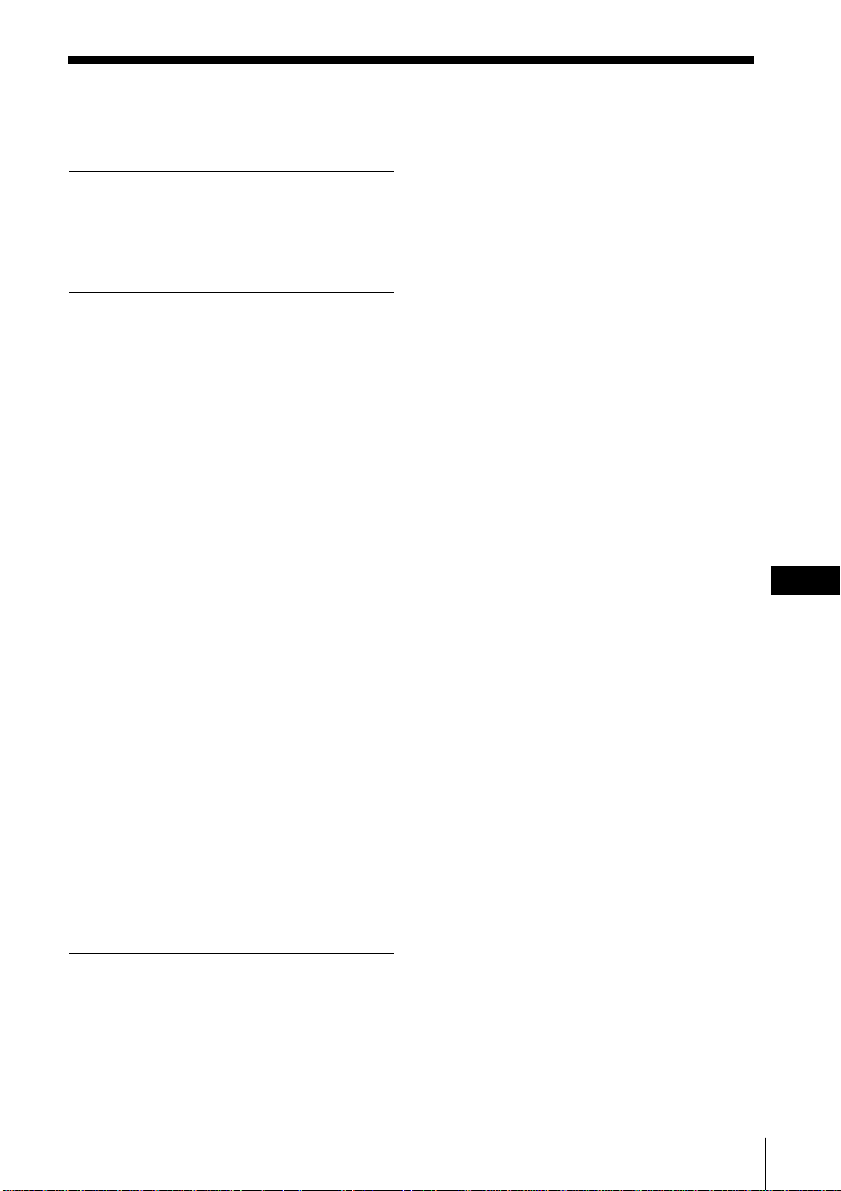
Inhoudsopgave
Inleiding
Overzicht............................................... 4
Systeemeisen ................................ 5
Opmerkingen ............................... 5
Voorbereidingen
Controleren van het bijgeleverd
toebehoren .................................... 6
Aansluitingen ....................................... 7
Aansluiten van een CD-speler op
de minidisc-recorder .......... 9
Betreffende deze
gebruiksaanwijzing................... 10
Gebruik van de online-
handleiding ........................ 10
Gebruik van de Help-functie ... 11
Installeren van het
programmapakket..................... 12
Installeren van de
MD Editor 2 ....................... 12
Installeren van de Label
Maker .................................. 13
Setup van de
online-handleiding ........... 13
Installeren van de Adobe Acrobat
Reader ................................. 14
Verwijderen van het programma
(Uninstall) .......................... 14
Starten van het programma ............. 15
Eerste maal starten van het
programma ........................ 16
Tweede en volgende
programmastarts............... 16
NL
Aanvullende informatie
Verhelpen van storingen .................. 17
NL
3
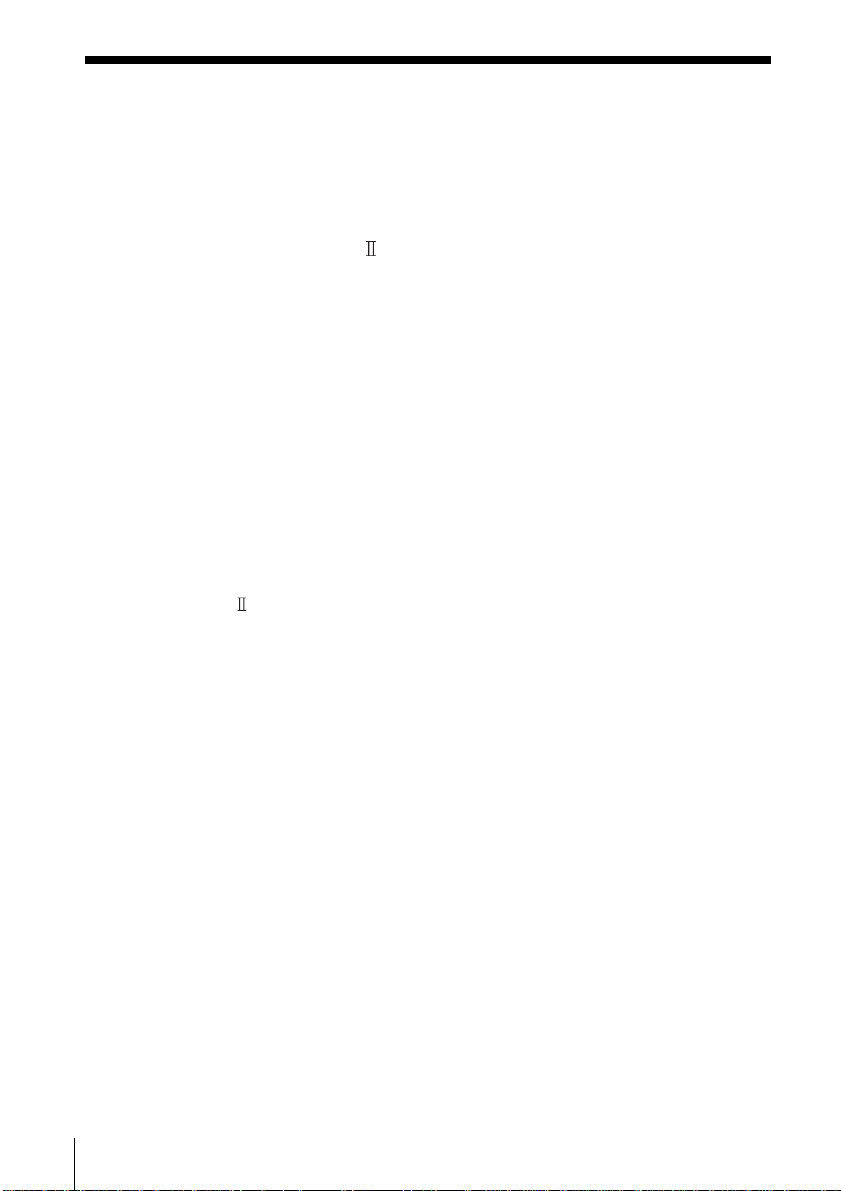
Inleiding
Overzicht
Met behulp van het MD Editor 2 programma kunt u een minidiscrecorder via uw computer bedienen. U kunt het programma tevens
gebruiken voor het afspelen van compact discs in het CD-ROM
station*
op de CONTROL A1
minidisc-recorder.
• Bedienen van uw CD-speler/CD-ROM station of minidisc-recorder
vanaf uw computer.
• Invoeren van titels voor discs en muziekstukken via uw computertoetsenbord.
• Rangschikken en bewerken van de muziekstukken op een minidisc
via het beeldscherm van uw computer.
• Opnemen van een compact disc op minidisc door eenvoudig slepen
en neerzetten.
• Ontwerpen en afdrukken van etiketten*
*1Dit programma werkt niet met CD-ROM wisselaars.
*2Dit programma werkt met CD-spelers die voorzien zijn van een CONTROL
A1 (of CONTROL A1) aansluiting. (Geschikte modellen: CDP-CX70ES/
CX88ES/CX90ES, CDP-CE515, CDP-CX55, CDP-CX200/CX205/CX210/
CX220/CX240/CX250/CX255/CX260, CDP-XB930/XB930E/XB630, CDPXE530, CDP-CA80ES/CA70ES, CDP-CE525/CE535, CDP-CX230, CDP-CX57/
CX53, CDP-CX350/CX300/CX225/CX333ES/CX555ES). Om de CD-speler
aan te sluiten, gebruikt u een mono (2-polig) ministekkersnoer (wordt bij de
CD-speler geleverd of kan los gekocht worden).
*3Om etiketten te kunnen ontwerpen en afdrukken, moet u eerst het Label
Maker programma installeren dat bij de MD Editor 2 wordt geleverd (zie blz.
13).
1
van uw computer of in een Sony CD-speler*2 die is aangesloten
(of CONTROL A1) aansluiting(en) van de
3
voor minidiscs e.d.
NL
4
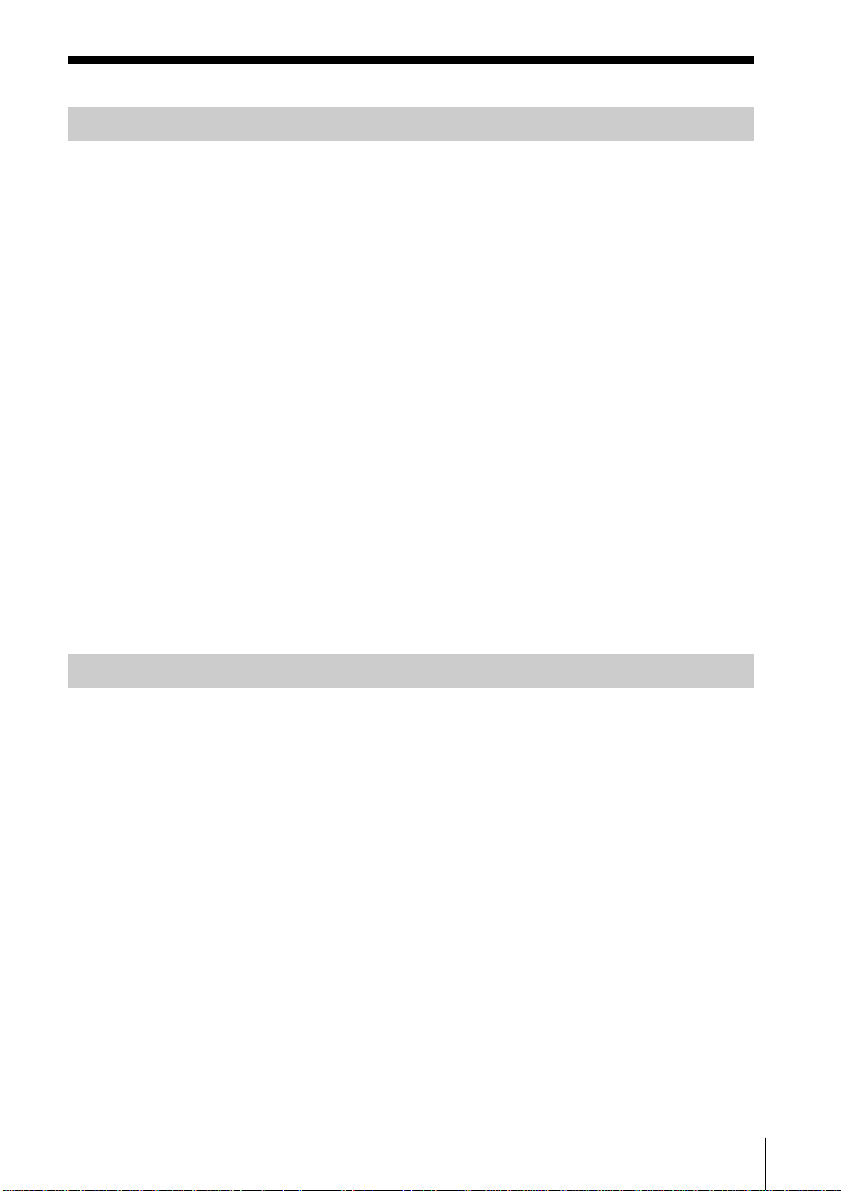
Systeemeisen
Om het MD Editor 2 programma te kunnen gebruiken, dient u te
beschikken voor de volgende apparatuur en programmatuur.
π IBM PC/AT of compatibele computer (Dit programma is niet
π RAM geheugen: 16MB of meer (32MB of meer is aanbevolen)
π Videokaart en schermbesturing:
π Vrije ruimte op harde schijf:
π CD-ROM station
π Seriële poort: 1 of meer
π Besturingssysteem:
π Beeldscherm: VGA (640 × 480 beeldpunten), met 65.536 of meer
Opmerkingen
geschikt voor Macintosh computers.)
VGA (640 × 480 beeldpunten), met 65.536 of meer
kleuren
20MB of meer (wanneer zowel MD Editor 2 als
Label Maker worden geïnstalleerd)
Windows 95/Windows 98 (Dit programma werkt
niet met Microsoft Windows 3.1 of Windows NT.)
kleuren
• Zorg dat de seriële poort die u voor dit programma gaat gebruiken
niet meer beschikbaar is voor andere programma’s.
• Om uit te vinden of alle seriële poorten van computer bruikbaar zijn,
kunt u het best contact opnemen met uw computerhandelaar.
NL
5

Voorbereidingen
Controleren van het bijgeleverd
toebehoren
Controleer of de volgende accessoires alle in de verpakking van de MD
Editor 2 aanwezig zijn. Mocht er iets ontbreken, neemt u dan a.u.b.
contact op met de winkel waar u het softwarepakket hebt gekocht of
met uw dichtstbijzijnde Sony handelaar.
• Computer-aansluitadapter (RS-232C ˜ mono-ministekkerbus) (1)
• Mono (2-polig) ministekkersnoer (1)
Computeraansluitadapter
Mono (2-polig) ministekkersnoer
• MD Editor 2 CD-ROM (1)
• Gebruiksaannwijzing (1)
• Garantiebewijs (1)
NL
6

Aansluitingen
Aansluiten van de minidisc-recorder op de computer
• Aansluitingen voor bediening van de minidisc-recorder vanaf uw computer
Gebruik de bijgeleverde computer-aansluitadapter en het mono (2-polige)
ministekkersnoer om uw minidisc-recorder op de computer aan te sluiten.
Minidisc-recorder
LINE (ANALOG)
OUT (OPTICAL)
IN
IN1 OUTIN2
L
R
(VARIABLE)
Naar de
CONTROL A1
aansluiting
Steek de stekker stevig in
de passende stekkerbus.
Computer
DIGITAL CONTROL
A1
Computeraansluitadapter
Naar de RS-232C
seriële stekkerbus
van de computer
Computer
Steek de stekker in de juiste stand stevig
in de stekkerbus en zet de stekker vast
met de borgschroeven aan weerskanten
van de stekker.
Opmerkingen
• Bij de diverse merken computers kan de RS-232C aansluiting met
verschillende namen betiteld worden. Zie voor nadere bijzonderheden de
gebruiksaanwijzing van uw computer.
• Let op dat u de stekker in de juiste stand houdt, voor u deze in de stekkerbus
van de computer steekt. De oriëntering van de stekkerbussen kan van
computer tot computer verschillen.
• Steek elke stekker vooral recht in de stekkerbus. Scheef insteken van een
stekker kan de aansluitbus beschadigen.
• Steek geen metalen voorwerpen in de aansluitbussen. Kortsluiting van de
aansluitpolen kan schade veroorzaken.
NL
7

• Aansluitingen voor het opnemen vanaf een compact disc in het CD-ROM
station
De onderstaande aansluitingen zijn mogelijk als uw computer een LINE OUT
aansluiting of PHONES aansluiting heeft. Sluit de minidisc-recorder met een los
verkrijgbaar audio-aansluitsnoer* (tulpstekker ˜ stereo-ministekker) op de
computer aan.
— Als uw computer een LINE OUT aansluiting heeft
Minidisc-recorder Computer
LINE (ANALOG)
OUT
IN
L
R
(VARIABLE)
Type aansluitbus: stereo-ministekkerbus
— Als uw computer een PHONES aansluiting heeft
Minidisc-recorder Computer
LINE (ANALOG)
IN
OUT
L
R
(VARIABLE)
2
Type aansluitbus: stereo-ministekkerbus
• Aansluitingen voor weergave van het geluid van de minidisc-recorder via de
luidsprekers van de computer
Verbind de LINE IN aansluiting op uw computer met behulp van een los
verkrijgbaar audio-aansluitsnoer* (tulpstekker ˜ stereo-ministekker) met de LINE
(ANALOG) OUT aansluitingen op de minidisc-recorder.
Wanneer u deze verbinding maakt, opent u het “Volume Control”
(Volumeregeling) venster, klikt dan op “Options” (Opties) om het “Properties”
(Eigenschappen) venster te laten verschijnen, klikt dan op “Recording” (Opnemen)
en zet vervolgens een vinkje voor “Line In” (Lijningang) in “Show the following
volume controls” (De volgende volumeregelingen weergeven). Zie de
gebruiksaanwijzing van Windows voor nadere bijzonderheden betreffende het
“Volume Control” (Volumeregeling) venster.
Minidisc-recorder Computer
LINE (ANALOG)
OUT
IN
L
R
(VARIABLE)
Type aansluitbus: stereo-ministekkerbus
* Sony RK-G129HG (1,5 m lang, zonder belastingweerstand) of gelijkwaardig type.
NL
8

Aansluiten van een CD-speler op de minidisc-recorder
Gebruik een mono (2-polig) ministekkersnoer (wordt bij de CD-speler geleverd of kan
los gekocht worden) om een Sony CD-speler voorzien van CONTROL A1 (of
CONTROL A1) aansluitingen rechtstreeks op de minidisc-recorder aan te sluiten. U
kunt dan zowel de CD-speler als de minidisc-recorder vanaf uw computer bedienen.
Wanneer u de minidisc-recorder vanaf de computer bedient, zorg er dan voor dat er
slechts één CD-speler is aangesloten en dat de commandofunctie van de CD-speler op
“1” staat ingesteld.
De CD-speler en minidisc-recorder moeten ook via een audiosnoer-verbinding
(digitaal of analoog) op elkaar aangesloten zijn. Zie de gebruiksaanwijzing van de
minidisc-recorder voor nadere bijzonderheden.
NL
9

Betreffende deze gebruiksaanwijzing
In deze gebruiksaanwijzing worden de basisfuncties van het MD Editor
2 programma beschreven. Voor verdere informatie omtrent het
programma en het gebruik ervan wordt verwezen naar de onlinehandleiding die op de bijgeleverde CD-ROM staat.
De meest recente informatie over het programma kunt u vinden in het
“Readme.txt” bestand dat op de bijgeleverde CD-ROM staat.
Gebruik van de online-handleiding
Om de online-handleiding te kunnen gebruiken, moet de Adobe
Acrobat Reader (Adobe Systems Incorporated) in uw computer
geïnstalleerd zijn. Als dit nog niet gebeurd is, volg dan de aanwijzingen
in “Installeren van de Adobe Acrobat Reader” op blz. 14.
, Om de on-line-handleiding te openen, klikt u op “Start”, kiest dan
“Program” (Programma’s) en vervolgens “MD Editor 2”, waarna u
op “On-line manual” klikt.
10
De voorpagina verschijnt op het scherm.
NL

Gebruik van de Help-functie
Opmerking
De Help-functie is alleen in het Engels.
De online-handleiding (zie blz. 10) is in meerdere talen op de CD-ROM.
De inhoudsopgave in het Help-scherm zien
Klik op de Help-knop van de Hoofdbalk. De inhoudsopgave van de
MD Editor 2 verschijnt op het scherm.
• Dubbelklik op om de titels van de onderwerpen te zien.
• Dubbelklik op
• Klik op een onderstreept woord in de uitleg om een hele pagina met
een beschrijving van dat begrip te zien.
• Klik op het weergegeven beeld boven het woord “Item” op het
scherm, om het betreffende onderwerp in een ballonnetje aan te
geven.
om een uitleg van een bepaald onderwerp te zien.
Zoeken op trefwoord
Klik op het “Index” tabblad in het hierboven beschreven dialoogvenster
voor het opzoeken van een bepaald onderwerp. Er verschijnt dan een
lijst met trefwoorden.
Om een trefwoord op te zoeken kunt u het woord zelf intypen of u kunt
de lijst met trefwoorden op het scherm doornemen.
Om de uitleg voor een trefwoord te zien, kiest u het trefwoord uit de
lijst en klikt dan op “Display”.
11
NL

Installeren van het programmapakket
Volg de onderstaande aanwijzingen om het programmapakket op de
vaste schijf van uw computer te installeren. Zet de computer in de
normale bedieningsstand alvorens de aanwijzingen te volgen.
Installeren van de MD Editor 2
1 Plaats de bijgeleverde CD-ROM in uw computer.
Het “MD Editor2 & PictureGear Label Maker Set Up”
dialoogvenster verschijnt.
Als dit dialoogvenster niet verschijnt, dubbelklik dan op “Install”
in de CD-ROM map.
12
2 Klik op “Set up MD Editor 2”.
3 Volg de aanwijzingen die op het scherm verschijnen om de
applicatie te installeren.
4 Klik op ”Finish”.
Er wordt teruggekeerd naar het “MD Editor2 & PictureGear Label
Maker Set Up” dialoogvenster.
Opmerking
Bij het installeren van dit programma wordt een nieuwe map aangemaakt.
Aangezien die map nodig is voor de werking van dit programma, mag u de
inhoud van die map niet wijzigen en er geen bestanden uit verplaatsen of
wissen.
NL

Installeren van de Label Maker
Wanneer u versie 4.0 van de PictureGear Label Maker installeert en er
reeds een oudere versie van het programma op uw computer aanwezig
is, wordt de oudere versie overschreven door versie 4.0.
1 Klik op “Set up PictureGear Label Maker” in het “MD Editor2 &
PictureGear Label Maker Set Up” dialoogvenster.
2 Volg de aanwijzingen die op het scherm verschijnen om de
applicatie te installeren.
Opmerking
Als u uw computer opnieuw hebt opgestart door “Yes, I want to restart my
computer now” te selecteren in het dialoogvenster dat aan het einde van de
Label Maker installatie is verschenen, moet u nu dubbelklikken op “Install” in
de CD-ROM map voor de setup van de online-handleiding of het installeren van
de Adobe Acrobat Reader.
Setup van de online-handleiding
Bij het installeren van de MD Editor 2 wordt automatisch de Engelse
versie van de handleiding geïnstalleerd.
Wilt u een andere taalversie van de handleiding installeren, volg dan
de onderstaande aanwijzingen om de Engelse versie te overschrijven
door de gewenste taalversie.
1 Selecteer de taal in het “MD Editor2 & PictureGear Label Maker Set
Up” dialoogvenster.
2 Klik op “Set up the on-line manual”.
3 Volg de aanwijzingen die op het scherm verschijnen voor het
installeren van de online-handleiding.
13
NL

Installeren van de Adobe Acrobat Reader
De Adobe Acrobat Reader moet in uw computer geïnstalleerd zijn om
de online-handleiding te kunnen openen.
1 Klik op “Set up Adobe Acrobat Reader 4.0 [English]”.
2 Volg de aanwijzingen die op het scherm verschijnen om de
applicatie te installeren.
Nadat de installatie is voltooid, klikt u op “EXIT” en neemt dan de de
CD-ROM uit uw computer.
Verwijderen van het programma (Uninstall)
Als u de MD Editor 2, Label Maker of Adobe Acrobat Reader niet wilt
behouden, kunt u deze als volgt verwijderen:
1 Klik op “Start”, kies dan “Settings” (Instellingen) en klik dan op
“Control Panel” (Configuratiescherm).
2 Dubbelklik op “Add/Remove Programs” (Software).
Het “Add/Remove Programs Properties” (Eigenschappen voor
Software) dialoogvenster verschijnt.
14
3 Selecteer en klik op “MD Editor 2”, “PictureGear Label Maker 4.0”
of “Adobe Acrobat Reader 4.0” in de lijst met programma’s.
4 Klik op “Add/Remove” (Toevoegen/Verwijderen).
Het “Confirm File Deletion” (Bestand verwijderen bevestigen)
dialoogvenster verschijnt.
5 Klik op “Yes” (Ja).
De Uninstall functie wordt ingeschakeld en het programma
gekozen in stap 3 wordt automatisch verwijderd.
Opmerking
Als u de Label Maker verwijdert uit een computer waarin het PictureGear
programma is geïnstalleerd, kunt u ook geen etiketten meer via het PictureGear
programma afdrukken. In dit geval moet u het PictureGear programma
verwijderen en vervolgens opnieuw installeren.
NL

Starten van het programma
Als de onderstaande programma’s in uw computer geïnstalleerd
zijn, mag u deze niet opstarten wanneer de MD Editor 2 actief is.
Programma’s voor bediening van de minidisc-recorder
• MD Editor Wordt bij de PCLK-MD1 personal
computer aansluitingsset geleverd
of bij de MDS-PC1 minidiscrecorder die een personal computer
aansluitingsset bevat.
• MD Editor (VAIO) Wordt bij de Sony VAIO personal
computers geleverd.
• Media Bar Wordt bij de Sony VAIO personal
computers geleverd.
• Media Communicator Wordt in de PCLK-PX1 en andere
sets geleverd die bedoeld zijn voor
het aansluiten van een minidiscrecorder op een personal computer.
Wanneer u de MD Editor 2 start terwijl een van deze
programma’s actief is, zal de software foutief werken.
Als u meerdere CD-ROM stations hebt, kan het nodig zijn dat u het
station moet selecteren dat gebruikt wordt voor het afspelen van de
muziek-CD's voordat u de MD Editor 2 opstart.
Selecteren van het CD-ROM station
1 Bij een desktop-computer dubbelklikt u op “My Computer” (Deze
computer), dan dubbelklikt u op “Control Panel”
(Configuratiescherm) en vervolgens dubbelklikt u op “Multimedia”
zodat het “Multimedia Properties” (Eigenschappen voor
Multimedia) venster verschijnt.
2 Klik op het “CD Music” (CD-muziek) tabblad en selecteer het CD-
ROM station dat gebruikt wordt voor het afspelen van de compact
disc.
15
NL

Eerste maal starten van het programma
/ Klik op “Start”, plaats de muiswijzer op “Programs”
(Programma’s), dan op “MD Editor 2” en klik vervolgens
op “MD Editor 2”.
Het programma wordt gestart en de Hoofdbalk van het MD Editor
2 programma verschijnt.
Bij het starten van het programma ziet u de volgende aanduidingen
op de hoofdbalk:
Als er in plaats van de Hoofdbalk een dialoogvenster
verschijnt, selecteert u daarin een seriële poort.
In het dialoogvenster voor selectie van de seriële poort kunt u kiezen
voor een van de mogelijkheden COM1, COM2, COM3 of COM4, welke
beschikbaar zijn op uw computer. Controleer tevens of uw minidiscrecorder daadwerkelijk is aangesloten op de seriële aansluiting die u
hebt gekozen.
Opmerkingen
• Zorg dat de seriële poort die u voor dit programma gaat gebruiken niet meer
beschikbaar is voor de andere programma’s.
• Om uit te vinden of alle seriële poorten van uw computer bruikbaar zijn, kunt
u het best contact opnemen met uw computerhandelaar.
16
Tweede en volgende programmastarts
/ Klik op “Start”, plaats de muiswijzer op “Programs”
(Programma’s), dan op “MD Editor 2” en klik vervolgens
op “MD Editor 2”.
Het programma wordt gestart en de Hoofdbalk van het MD Editor
2 programma verschijnt.
Opmerkingen
• Zorg dat u het MD Editor 2 programma sluit voordat u de minidisc-recorder
uitschakelt.
• Gebruik geen tweerichtings afstandsbediening wanneer het MD Editor 2
programma actief is.
• Als een MD Editor 2 compatibele component, met uitzondering van een CDspeler, via een mono (2-polig) ministekkersnoer op de minidisc-recorder is
aangesloten, mag u geen andere bedieningsregelaar dan de volumeregelaar
gebruiken wanneer de minidisc-recorder actief is. Indien dit wel wordt
gedaan, kan er een foutieve werking optreden.
NL

Aanvullende informatie
Verhelpen van storingen
Als zich bij het gebruik van dit programma een van de onderstaande
problemen voordoet, volgt u de aanwijzingen om de nodige
maatregelen te nemen. Mocht het probleem hiermee niet te verhelpen
zijn, raadpleeg dan uw dichtstbijzijnde Sony handelaar.
Zie tevens de gebruiksaanwijzing van uw computer en ook het
“Readme.txt” bestand dat door het programma op de vaste schijf van
uw computer wordt geïnstalleerd.
Probleem Oorzaak/maatregel
Het bericht “Communication port
cannot be opened.” verschijnt.
Wellicht gebruikt een ander programma de seriële
poort.
n Schakel het andere programma uit.
Het bericht “Port not registered in
System was used.” verschijnt.
Het bericht “Cord Connection
Error” verschijnt.
Er verschijnt niets op het scherm
of er is iets mis met de
schermweergave.
Waarschijnlijk hebt u een seriële poort gekozen
die op uw computer niet beschikbaar is.
n Kies een geschikte seriële poort en volg daarbij
de gebruiksaanwijzing van uw computer.
De stekker van de computer-aansluitadapter is
niet naar behoren aangesloten op de seriële poort
van uw computer, of de stekker is aangesloten op
een andere seriële poort dan die waarop het
programma is ingesteld.
n Controleer de aansluiting van de stekkker.
Het mono (2-polige) ministekkersnoer dat vanaf
de computer-aansluitadapter komt is niet juist op
de minidisc-recorder aangesloten of het netsnoer
van de minidisc-recorder is niet op een
stopcontact aangesloten.
n Controleer de aansluiting van het mono (2-
polige) ministekkersnoer.
n Controleer of het netsnoer van de minidisc-
recorder op een stopcontact is aangesloten.
n Schakel de minidisc-recorder eenmaal uit en
weer in en start dan het MD Editor 2
programma opnieuw.
n Start een ander programma dat u regelmatig
gebruikt en controleer of de computer naar
behoren werkt.
n Verwijder het programma van de harde schijf
(zie blz. 14) en installeer het opnieuw (zie blz.
12).
17
NL

Verhelpen van storingen (wordt vervolgd)
Probleem Oorzaak/maatregel
Opnemen, monteren van
opnamen, invoeren van tekst e.d.
lukt niet.
De minidisc-recorder reageert
niet op de bediening.
Wellicht is het wispreventienokje verschoven om
de opnamen op de minidisc te beveiligen.
n Schuif het wispreventienokje terug om de
minidisc weer toegankelijk te maken.
Wellicht gebruikt u een voorbespeelde weergaveminidisc (een minidisc die alleen geschikt is voor
weergave).
n Opnemen, monteren van opnamen, invoeren
van tekst e.d. is niet mogelijk met een
voorbespeelde weergave-minidisc.
n Controleer of de kabels juist zijn aangesloten
(zie blz. 7).
n Controleer of de instelling voor de seriële
poort (“Serial Setup”) juist is (zie blz. 16).
n Controleer of de kabels juist zijn aangesloten.
De getoonde titel voor een
minidisc of compact disc komt
niet overeen met de gegevens op
de geplaatste disc.
Opnemen van de compact disc in
het CD-ROM station op de
minidisc in de minidisc-recorder
is niet mogelijk.
Het geluid van de minidisc in de
minidisc-recorder die op de LINE
IN aansluitingen van de
computer is aangesloten, wordt
niet via de luidsprekers van de
computer weergegeven (zie blz.
8).
n Klik op de herleesknop.
n Start het MD Editor 2 programma opnieuw.
n Controleer of het audio-aansluitsnoer juist
aangesloten is (zie blz. 8).
n Controleer of de instellingen voor de
apparaten in het “Volume Control”
(Volumeregeling) venster juist zijn.
n Controleer of het audio-aansluitsnoer juist
aangesloten is. Controleer of de instellingen
voor de apparaten in het “Volume Control”
(Volumeregeling) venster juist zijn (zie blz. 8).
18
NL


• Kopiering av denna mjukvara, någon av
dess delar eller bruksanvisningen, eller
uthyrning av denna mjukvara till tredje
man utan uttryckligt tillstånd från
upphovsrättsinnehavaren är strängt
förbjudet enligt
upphovsrättslagstiftningen.
• Sony kan under inga omständigheter hållas
ansvariga för ekonomiska förluster,
förlorade intäkter eller anspråk från tredje
man som uppstått på grund av användning
av denna mjukvara.
• Om det skulle förekomma fabrikationsfel
inskränker sig Sonys ansvarsskyldighet
enkom till att ersätta den defekta varan.
• Denna mjukvara är endast godkänd för
användning tillsammans med angiven
utrustning.
• Sony förbehåller sig rätten att ändra
mjukvarans specifikationer utan
föregående meddelande.
Program 1999 Sony Corporation.
Dokumentation 1999 Sony
Corporation.
1999 Sony Corporation. Alla
rättigheter reserverade.
• MD Editor 2, PictureGear och VAIO är
registrerade varumärken för Sony
Corporation.
• Microsoft, MS-DOS och Windows är
registrerade varumärken för Microsoft
Corporation.
• IBM och PC/AT är registrerade
varumärken för International Business
Machines Corporation.
• Macintosh är ett registrerat varumärke för
Apple Computer Inc.
• Adobe och Adobe Acrobat Reader är
registrerade varumärken för Adobe
Systems Incorporated.
• Övriga företags- och produktnamn är
registrerade varumärken för respektive
företag.
SE
2

Innehåll
Allra först
Översikt ................................................. 4
Systemkrav ................................... 5
Att observera................................ 5
Förberedelser
Kontroll av medföljande tillbehör..... 6
Anslutningar ........................................ 7
Anslutning av en CD-spelare till
MD-spelaren ........................ 9
Angående denna bruksanvisning ... 10
Hur man använder on-line-
bruksanvisningen.............. 10
Hur man använder
hjälpmenyn ........................ 11
Installation av mjukvaran................. 12
Installation av MD Editor 2 ..... 12
Installation av Label Maker ..... 13
Installation av on-line-
bruksanvisningen.............. 13
Installation av Adobe Acrobat
Reader ................................. 14
Borttagning av mjukvaran ....... 14
Hur man startar mjukvaran ............. 15
När mjukvaran startas för allra
första gången ..................... 16
När mjukvaran startas den andra
och följande gånger .......... 16
SE
Övrigt
Felsökning........................................... 17
SE
3

Allra först
Översikt
Med MD Editor 2 kan du styra en MD-spelare från din dator. Du kan
även använda programmet för att lyssna på CD-skivor i datorns CDROM-läsare *
spelarens CONTROL A1
• Styr CD-spelaren och MD-spelaren (uppspelning) från datorn.
• Mata in namn på CD-skivor, minidiskar och spår med datorns
tangentbord.
• Redigera minidiskar med hjälp av datorns bildskärm.
• Spela in helt enkelt genom att dra och släppa spår från en CD till en
MD.
• Skapa och skriv ut dina egna minidisk-etiketter (och etiketter för
andra media).*
*1Denna mjukvara fungerar inte för CD-ROM-växlare.
*2Denna mjukvara fungerar för CD-spelare som är försedda med CONTROL
A1 -uttag (eller CONTROL A1-uttag). (Kompatibla modeller: CDP-CX70ES/
CX88ES/CX90ES, CDP-CE515, CDP-CX55, CDP-CX200/CX205/CX210/
CX220/CX240/CX250/CX255/CX260, CDP-XB930/XB930E/XB630, CDPXE530, CDP-CA80ES/CA70ES, CDP-CE525/CE535, CDP-CX230, CDP-CX57/
CX53, CDP-CX350/CX300/CX225/CX333ES/CX555ES.) Anslut CD-spelaren
med hjälp av en mono-kabel med minikontakter (2P) (medföljer CD-spelaren
eller säljs separat).
*3Innan det går att skriva ut etiketter måste du först installera Label Maker-
mjukvaran som medföljer MD Editor 2 (sidan 13).
1
eller i en Sony CD-spelare *2 som är ansluten till MD-
-uttag (eller CONTROL A1-uttag).
3
SE
4

Systemkrav
Följande hårdvara och mjukvara krävs för att det ska gå att använda
MD Editor 2-mjukvaran.
π IBM PC/AT eller kompatibel dator (Denna mjukvara går inte att
π RAM-minne: Minst 16MB (Minst 32MB rekommenderas.)
π Videokort och skärmdrivrutin:
π Ledigt utrymme på hårddisken:
π CD-ROM-läsare
π Serieport: 1 eller flera
π Operativsystem: Windows 95/ Windows 98 (Denna mjukvara går
π Bildskärm: VGA (640 × 480 bildpunkter), minst 65.536
Att observera
• Ställ in serieporten som används för detta program så att den inte kan
användas av andra program.
• Kontakta datorns återförsäljare för att kontrollera att alla
serieportarna på din dator är klara att använda.
köra på Macintosh.)
VGA (640 × 480 bildpunkter), minst 65.536
visningsbara färger
Minst 20MB (För installation av både MD Editor 2
och Label Maker.)
inte att köra på Windows 3.1 eller Windows NT.)
visningsbara färger
SE
5

Förberedelser
Kontroll av medföljande tillbehör
Kontrollera att alla följande tillbehör fanns med i förpackningen till MD
Editor 2. Om någon del saknas så kontakta affären där du köpte
mjukvaran eller närmaste Sony-handlare.
• Adapter (RS-232C ˜ mono-minikontakt) (1)
• Kabel med mono-minikontakter (2P) (1)
Adapter
Kabel med mono-minikontakter (2P)
• CD-ROM-skiva med MD Editor 2 (1)
• Bruksanvisning (1)
• Garantisedel (1)
SE
6

Anslutningar
Anslutning mellan datorn och MD-spelaren
• Anslutningar för att styra MD-spelaren från datorn
Anslut MD-spelaren till datorn med hjälp av den medföljande adaptern och kabeln
med mono-minikontakter (2P).
MD-spelare
LINE (ANALOG)
OUT (OPTICAL)
IN
IN1 OUTIN2
L
R
(VARIABLE)
Till CONTROL
A1 -uttaget
Stick in kontakten så långt
det går i motsvarande
uttag.
Dator
DIGITAL CONTROL
A1
Adapter
Till datorns RS232C-serieport
Dator
Vänd kontakten åt rätt håll och stick in
den så långt det går i motsvarande
uttag. Skruva sedan fast kontakten med
fästskruvarna på var sida om kontakten.
Observera
• Olika datorfabrikat har olika namn på RS-232C-serieporten. Se datorns
bruksanvisning för närmare information.
• Vänd adapterns kontakt på samma håll som serieporten på datorn innan du
sätter i den. Vilket håll serieporten är vänd på varierar från dator till dator.
• Stick in kontakten rakt när du sätter i den. Om kontakten sätts i snett kan den
skadas.
• Stick aldrig in några metallföremål i uttagen. Det kan leda till kortslutning,
vilket i sin tur kan leda till skador.
SE
7

• Anslutningar för inspelning från en CD i CD-ROM-läsaren
Nedanstående anslutningar går att använda om datorn har en linjeutgång (LINE
OUT) eller ett hörlursuttag (PHONES). Anslut datorn till MD-spelaren med hjälp
av en ljudkabel* som säljs separat (phonokontakter ˜ stereo-minikontakt).
— Om datorn har en linjeutgång (LINE OUT)
MD-spelare Dator
LINE (ANALOG)
OUT
IN
L
R
(VARIABLE)
Uttagstyp: stereo-minikontakt
— Om datorn har ett hörlursuttag (PHONES)
MD-spelare Dator
LINE (ANALOG)
OUT
IN
L
R
(VARIABLE)
2
Uttagstyp: stereo-minikontakt
• Anslutning för att lyssna på ljudet från MD-spelaren via datorns högtalare
Anslut datorns linjeingång (LINE IN) till LINE (ANALOG) OUT-utgångarna på
MD-spelaren med hjälp av en ljudkabel* som säljs separat (phonokontakter ˜
stereo-minikontakt).
Om du använder denna anslutning så öppna “Volume Control”-fönstret, klicka på
“Options” och därefter på “Properties” så att “Properties”-fönstret öppnas. Klicka
på “Recording” och bocka därefter för “Line In” i listan under “Show the following
volume controls”. Se bruksanvisningen till Windows för närmare detaljer om
“Volume Control”-fönstret.
MD-spelare Dator
LINE (ANALOG)
OUT
IN
L
R
(VARIABLE)
Uttagstyp: stereo-minikontakt
* Sony RK-G129HG (1,5 m, utan belastningsmotstånd) eller motsvarande.
SE
8

Anslutning av en CD-spelare till MD-spelaren
Använd en kabel med mono-minikontakter (2P) (antingen en som medföljer CDspelaren eller en som köps separat) för att ansluta en Sony CD-spelare som är försedd
med CONTROL A1
sätt kan du styra både CD-spelaren och MD-spelaren från datorn. Om du styr MDspelaren från datorn så kontrollera att bara en CD-spelare är ansluten och att CDspelarens kommandoläge är inställt på “1”.
CD-spelaren och MD-spelaren måste även kopplas ihop via ljudkablar (antingen
digitala eller analoga). Se MD-spelarens bruksanvisning för närmare detaljer.
-uttag (eller CONTROL A1-uttag) direkt till MD-spelaren. På så
SE
9

Angående denna bruksanvisning
I denna bruksanvisning beskrivs hur man använder de grundläggande
funktionerna i MD Editor 2. Se on-line-bruksanvisningen på den
medföljande CD-ROM-skivan för ytterligare information om olika
mjukvarufunktioner och manövrer.
Den senaste informationen om denna mjukvara finns i filen
“Readme.txt” på den medföljande CD-ROM-skivan.
Hur man använder on-line-bruksanvisningen
Innan det går att använda on-line-bruksanvisningen måste du först
installera Adobe Acrobat Reader (Adobe Systems Incorporated) på
datorn. Om du inte redan har gjort det så utför proceduren i
“Installation av Adobe Acrobat Reader” på sidan 14.
, Öppna on-line-bruksanvisningen genom att klicka på “Start”, flytta
markören till “Program”, flytta markören till “MD Editor 2” och
klicka på “On-line manual”.
10
Omslagets framsida visas på skärmen.
SE

Hur man använder hjälpmenyn
Observera
Hjälp finns bara på engelska.
Bruksanvisningar på andra språk finns i on-line-bruksanvisningen (sidan 10).
Hur man öppnar hjälpmenyns innehållsförteckning
Klicka på hjälpknappen på huvudraden så öppnas ett fönster med en
innehållsförteckning för MD Editor 2.
• Dubbelklicka på så visas underrubrikerna i det avsnittet.
• Dubbelklicka på
• Klicka på en understruken term i förklaringarna så visas en sida där
den termen förklaras.
• Klicka på bilden ovanför “Item” så visas motsvarande punkt i en
pratbubbla.
så visas en en förklaring av den punkten.
Sökning med hjälp av nyckelord
Klicka på “Index”-fliken i ovanstående sökämnesdialogruta, så
försvinner innehållsförteckningen och i stället visas en lista med
nyckelord.
Mata in det ord du letar efter eller bläddra i nyckelordslistan.
Välj ett nyckelord från listan och klicka på “Display” för att se en
förklaring av det nyckelordet.
11
SE

Installation av mjukvaran
Gör på följande sätt för att installera mjukvaran på datorns hårddisk.
Sätt igång datorn innan du fortsätter.
Installation av MD Editor 2
1 Lägg i den medföljande CD-ROM-skivan i datorn.
Dialogrutan “MD Editor2 & PictureGear Label Maker Set Up”
(“Installera MD Editor2 och PictureGear Label Maker”) tänds.
Om denna dialogruta inte tänds så dubbelklicka på “Install” i CDROM-mappen.
2 Klicka på “Set up MD Editor 2” (“Installera MD Editor 2”).
12
3 Installera programmet enligt anvisningarna som tänds på skärmen.
4 Klicka på “Finish”.
Kontrollen återgår till dialogrutan “MD Editor2 & PictureGear
Label Maker Set Up”.
Observera
Det skapas en ny mapp i samband med installationen. Denna mapp används av
mjukvaran. Ta inte bort eller radera den, och ändra inte innehållet i den.
SE

Installation av Label Maker
Gör så här för att installera version 4.0 av PictureGear Label Maker. Om
det redan finns en äldre version av detta program i din dator ersätts
den gamla versionen av version 4.0.
1 Klicka på “Set up PictureGear Label Maker” (“Installera
PictureGear Label Maker”) i dialogrutan “MD Editor2 &
PictureGear Label Maker Set Up”.
2 Installera programmet enligt anvisningarna som tänds på skärmen.
Observera
Om du startat om datorn genom att välja “Yes, I want to restart my computer
now” (“Ja, jag vill starta om datorn nu”) i dialogrutan som tänds i slutet av Label
Maker-installationen, måste du dubbelklicka på “Install” i CD-ROM-mappen för
att installera on-line-bruksanvisningen eller Adobe Acrobat Reader.
Installation av on-line-bruksanvisningen
Den engelska versionen av on-line-bruksanvisningen installeras
automatiskt när du installerar MD Editor 2.
Om du vill installera en version på något annat språk så gör på följande
sätt för att skriva över den engelska versionen med versionen på önskat
språk.
1 Välj språk i dialogrutan “MD Editor2 & PictureGear Label Maker
Set Up”.
2 Klicka på “Set up the on-line manual” (“Installera on-line-
bruksanvisningen”).
3 Installera on-line-bruksanvisningen enligt anvisningarna som
tänds på skärmen.
13
SE

Installation av Adobe Acrobat Reader
För att kunna öppna on-line-bruksanvisningen måste du först installera
Adobe Acrobat Reader på datorn.
1 Klicka på “Set up Adobe Acrobat Reader 4.0 [English]” (“Installera
Adobe Acrobat Reader 4.0 [English]”).
2 Installera programmet enligt anvisningarna som tänds på skärmen.
När installationen är färdig så klicka på “EXIT” och ta ut CD-ROMskivan.
Borttagning av mjukvaran
Om du inte behöver MD Editor 2, Label Maker eller Adobe Acrobat
Reader längre, så ta bort mjukvaran på följande sätt:
1 Klicka på “Start”, flytta markören till “Settings”, och klicka på
“Control Panel”.
2 Dubbelklicka på “Add/Remove Programs”.
Dialogrutan “Add/Remove Programs Properties” tänds.
14
3 Välj och klicka på “MD Editor 2”, “PictureGear Label Maker 4.0”
eller “Adobe Acrobat Reader 4.0” på programlistan undertill.
4 Klicka på “Add/Remove”.
Dialogrutan “Confirm File Deletion” (“Bekräfta raderingen”) tänds.
5 Klicka på “Yes”.
Avinstallationsprogrammet startar och den mjukvara du valde i
steg 3 raderas automatiskt.
Observera
Om du tar bort Label Maker från en dator där PictureGear-mjukvara redan finns
installerad, blir det även omöjligt att skriva ut etiketter med hjälp av
PictureGear. Om detta skulle inträffa så ta bort PictureGear från datorn och
installera sedan om mjukvaran igen.
SE

Hur man startar mjukvaran
Om nedanstående mjukvara redan finns installerad på datorn så
starta inte dessa program medan MD Editor 2 är igång.
Mjukvara för att styra MD-spelaren
• MD Editor Medföljer PC-anslutningssatsen
PCLK-MD1, och MD-spelaren
MDS-PC1 som innehåller en PCanslutningssats.
• MD Editor (VAIO) Medföljer Sony VAIO
persondatorer.
• Media Bar Medföljer Sony VAIO
persondatorer.
• Media Communicator Medföljer PCLK-PX1 och andra
satser för anslutning av en MDspelare till en dator.
Om MD Editor 2 startas medan något av dessa program är igång
uppstår det funktionsfel.
Om du använder flera olika CD-ROM-läsare kan det hända att du
måste välja vilken läsare som ska användas för att spela musik-CDskivor innan du startar MD Editor 2.
Val av CD-ROM-läsare
1 Dubbelklicka på “My Computer” på skrivbordet, dubbelklicka på
“Control Panel”, och dubbelklicka sedan på “Multimedia” så att
fönstret “Multimedia Properties” öppnas.
2 Klicka på “CD Music”-fliken och välj den CD-ROM-läsare som ska
användas för att spela musik-CD-skivor.
15
SE

När mjukvaran startas för allra första gången
/ Klicka på “Start”, flytta markören till “Programs”, flytta
markören till “MD Editor 2” och klicka på “MD Editor 2”.
Programmet startar och huvudraden för MD Editor 2 tänds.
När mjukvaran startas tänds följande rad på skärmen:
Om en dialogruta tänds i stället för huvudraden så välj
serieport.
Välj en av de serieportar (COM1, COM2, COM3 eller COM4) som finns
på din dator i serieportsdialogrutan. Kontrollera att MD-spelaren är
ansluten till den serieport du väljer.
Observera
• Ställ in serieporten som används för detta program så att den inte kan
användas av andra program.
• Kontakta datorns återförsäljare för att kontrollera att alla serieportarna på din
dator är klara att använda.
När mjukvaran startas den andra gången och följande gånger
/ Klicka på “Start”, flytta markören till “Programs”, flytta
markören till “MD Editor 2” och klicka på “MD Editor 2”.
Programmet startar och huvudraden för MD Editor 2 tänds.
16
Observera
• Var noga med att avsluta MD Editor 2 innan du stänger av MD-spelaren.
• Använd inte en dubbelriktad fjärrkontroll medan MD Editor 2 är igång.
• Om någon annan MD Editor 2-kompatibel komponent än en CD-spelare är
ansluten till MD-spelaren via en mono-kabel med minikontakter (2P), så
använd inte någon av kontrollerna utom volymkomntrollen medan MDspelaren är påslagen. Om de andra kontrollerna används finns det risk för
funktionsfel.
SE

Övrigt
Felsökning
Om du skulle stöta på något av följande problem när du använder
denna mjukvara så försök lösa problemet med hjälp av detta
felsökningsschema. Om du trots allt inte lyckas lösa problemet så
kontakta närmaste Sony-handlare.
Se även datorns bruksanvisning och filen “Readme.txt” som installeras
på hårddisken tillsammans med mjukvaran.
Problem Orsak/motåtgärder
Meddelandet
“Communication port
cannot be opened.” tänds.
Meddelandet “Port not
registered in System was
used.” tänds.
Meddelandet “Cord
Connection Error” tänds.
Det visas ingenting på
skärmen eller skärmen
fungerar inte som den ska.
Det går inte att mata in
tecken, spela in, redigera,
osv.
Något annat program använder serieporten.
n Avsluta det andra programmet.
Under serieportsinställningen valde du en port som inte
går att använda på din dator.
n Välj en giltig port. Se datorns bruksanvisning.
Datoradapterns kontakt är inte ordentligt ansluten till
datorns serieport, eller ansluten till någon annan port
än den som valdes vid serieportsinställningen.
n Kontrollera att adaptern är rätt ansluten.
Kabeln med mono-minikontakter (2P) är inte ordentligt
ansluten mellan datoradaptern och MD-spelaren, eller
MD-spelarens stickkontakt är inte isatt i vägguttaget.
n Kontrollera att kabeln med mono-minikontakter
(2P) är rätt ansluten.
n Kontrollera att MD-spelarens stickkontakt är isatt i
vägguttaget.
n Stäng av MD-spelaren och slå på den igen, och
starta sedan om MD Editor 2.
n Starta något annat program som du ofta brukar
använda och kontrollera att datorn fungerar som
den ska.
n Ta bort mjukvaran (sidan 14), och prova sedan att
installera den igen (sidan 12).
Minidiskens skyddstapp står i inspelningsskyddat läge.
n Skjut tappen över hålet så att det går att spela in på
minidisken.
Minidisken är en förinspelad minidisk som endast är
avsedd för avspelning (en minidisk med förinspelade
spår).
n Det går inte att mata in tecken, spela in, redigera,
osv. på förinspelade minidiskar.
17
SE

Felsökning (fort.)
Problem Orsak/motåtgärder
MD-spelaren svarar inte alls.
Det namn som visas för en
minidisk eller en CD på
skärmen överensstämmer
inte med informationen på
själva minidisken eller CD-n.
Det går inte att spela in från
en CD i CD-ROM-läsaren på
en minidisk i MD-spelaren.
n Kontrollera att alla kablar är ordentligt anslutna
(sidan 7).
n Kontrollera att serieporten är rätt inställd (sidan 16).
n Koppla loss anslutningskablarna från adaptern och
sätt i dem igen.
n Klicka på omladdningsknappen.
n Starta om MD Editor 2.
n Kontrollera att ljudkabeln är ordentligt ansluten
(sidan 8).
n Kontrollera att inställningarna för anordningarna i
“Volume Control”-fönstret är rätt.
Ljudet från minidisken i
MD-spelaren som är
ansluten till datorns LINE
IN-ingång hörs inte i datorns
högtalare (sidan 8).
n Kontrollera att ljudkabeln är ordentligt ansluten.
Kontrollera att inställningarna för anordningarna i
“Volume Control”-fönstret är rätt (sidan 8).
18
SE


• La duplicazione di qualche parte o di tutto
il contenuto di questo software o del
manuale di istruzioni o il prestito di questo
software a terze parti senza il permesso
esplicito del detentore di copyright è
rigorosamente vietato dalla legge del
copyright.
• Sony non può essere ritenuta responsabile
in nessun modo per perdite di denaro,
profitti mancati o reclami da terze parti
derivanti dall’uso di questo software.
• Se si dovessero verificare dei difetti di
produzione, la responsabilità di Sony deve
essere limitata esclusivamente alla suddetta
merce difettosa.
• Questo software è approvato per l’uso
soltanto con l’apparecchiatura specificata.
• Sony si riserva il diritto di modificare i dati
tecnici del software senza preavviso.
Programma 1999 Sony Corporation
Documentazione 1999 Sony
Corporation
1999 Sony Corporation Tutti i diritti
riservati.
• MD Editor 2, PictureGear e VAIO sono
marchi registrati di Sony Corporation.
• Microsoft, MS-DOS e Windows sono
marchi registrati di Microsoft Corporation.
• IBM e PC/AT sono marchi registrati di
International Business Machines
Corporation.
• Macintosh è un marchio registrato di
Apple Computer Inc.
• Adobe e Adobe Acrobat Reader sono
marchi di Adobe Systems Incorporated.
• I nomi di altre società e prodotti sono
marchi o marchi registrati di ciascuna
società.
IT
2

Indice
Per cominciare
Descrizione ........................................... 4
Requisiti di sistema ..................... 5
Note ............................................... 5
Preparativi
Controllo degli elementi in
dotazione ...................................... 6
Collegamenti ........................................ 7
Collegamento di un lettore CD
alla piastra MD ................... 9
Uso del manuale ................................ 10
Uso del manuale in linea .......... 10
Come usare Help ....................... 11
Installazione del software................. 12
Installazione di MD Editor 2.... 12
Installazione di Label Maker ... 13
Impostazione del manuale in
linea..................................... 13
Installazione di Adobe Acrobat
Reader ................................. 14
Disinstallazione del software .. 14
Lancio del software ........................... 15
Per lanciare il software la prima
volta .................................... 16
Per lanciare il software dalla
seconda volta in poi .......... 16
IT
Altre informazioni
Soluzione di problemi ....................... 17
IT
3

Per cominciare
Descrizione
MD Editor 2 permette di controllare una piastra MD dal personal
computer. Può essere usato anche per ascoltare i CD nel drive per CDROM del computer*
CONTROL A1
• Controllo del lettore CD e MD (riproduzione) dal computer.
• Inserimento di nomi di disco e nomi di pista usando la tastiera del
computer.
• Montaggio di MD mentre si guarda la visualizzazione sul computer.
• Possibilità di facili registrazioni con trascinamento e caduta da un CD
ad un MD.
• Creazione e stampa di etichette per MD (e altri supporti)*
*1Questo software non funziona con cambiatori per CD-ROM.
*2Questo software funziona con lettori CD dotati di presa CONTROL A1 (o
CONTROL A1). (Modelli compatibili: CDP-CX70ES/CX88ES/CX90ES, CDPCE515, CDP-CX55, CDP-CX200/CX205/CX210/CX220/CX240/CX250/
CX255/CX260, CDP-XB930/XB930E/XB630, CDP-XE530, CDP-CA80ES/
CA70ES, CDP-CE525/CE535, CDP-CX230, CDP-CX57/CX53, CDP-CX350/
CX300/CX225/CX333ES/CX555ES). Per collegare il lettore CD, usare un cavo
a minispina monoaurale (2P) (in dotazione al lettore CD o acquistato
opzionalmente).
*3Prima di stampare etichette, è necessario installare il software Label Maker in
dotazione a MD Editor 2 (pagina 13).
1
o in un lettore CD Sony*2 collegato alle prese
(o CONTROL A1) della piastra MD.
3
.
IT
4

Requisiti di sistema
Sono necessari i seguenti hardware e software per usare il software MD
Editor 2.
π IBM PC/AT o compatibile (questo software non funziona su
π Memoria RAM: 16MB o più (32MB o più consigliati)
π Scheda video e driver display:
π Spazio su disco fisso:
π Drive per CD-ROM
π Porta seriale: 1 o più
π OS: Windows 95/Windows 98 (questo software non
π Monitor video: VGA (640 × 480 pixel), 65.536 colori o più
Note
Macintosh)
VGA (640 × 480 pixel), 65.536 colori o più
visualizzabili
20MB o più (quando si installa sia MD Editor 2
che Label Maker)
funziona su Microsoft Windows 3.1 o su
Windows NT)
visualizzabili
• Impostare la porta seriale da usare con questo corredo in modo che
non sia accessibile da altri software.
• Per verificare che le porte seriali del computer siano abilitate,
consultare il venditore del computer.
IT
5

Preparativi
Controllo degli elementi in dotazione
Controllare di aver ricevuto i seguenti elementi in dotazione con MD
Editor 2. Se manca qualcosa, contattare il negozio presso cui si è
acquistato questo corredo o il proprio rivenditore Sony.
• Connettore (RS-232C ˜ minipresa monoaurale) (1)
• Cavo a minispina monoaurale (2P) (1)
Connettore
Cavo a minispina monoaurale (2P)
• CD-ROM di MD Editor 2 (1)
• Istruzioni per l’uso (1)
• Scheda di garanzia (1)
IT
6

Collegamenti
Collegamento del computer alla piastra MD
• Collegamento per controllare la piastra MD dal computer
Usare il connettore e il cavo a minispina monoaurale (2P) in dotazione per collegare
il personal computer alla piastra MD.
Piastra MD
LINE (ANALOG)
OUT (OPTICAL)
IN
IN1 OUTIN2
L
R
(VARIABLE)
alla presa
CONTROL A1
Inserire la spina a fondo
nella presa corrispondente.
Computer
DIGITAL CONTROL
A1
Connettore
al connettore
seriale RS-232C del
computer
Computer
Far corrispondere l’orientamento dei
connettori e inserire la spina a fondo nel
connettore corrispondente, quindi fissare
la spina con le viti di trattenimento su
entrambi i lati della spina.
Note
• Computer di marche diverse chiamano i terminali seriali RS-232C con nomi
diversi. Per maggiori informazioni, fare riferimento al manuale di istruzioni
del computer.
• Far corrispondere l’orientamento del connettore a quello del connettore
seriale del computer quando si collega il cavo. L’orientamento del connettore
seriale differisce da un computer all’altro.
• Inserire la spina diritta quando si collega. Se la spina viene inserita di sbieco
può causare danni.
• Non inserire alcun oggetto metallico nelle prese di collegamento. Possono
verificarsi cortocircuiti e conseguenti danni.
IT
7

• Collegamento per la registrazione da un CD nel drive per CD-ROM
I collegamenti sotto indicati sono possibili se il computer è dotato di presa
LINE OUT o presa PHONES. Collegare il computer alla piastra MD usando un cavo
di collegamento audio opzionale* (spina a terminale ˜ minispina stereo).
— Se il computer è dotato di presa LINE OUT
Piastra MD Computer
LINE (ANALOG)
OUT
IN
L
R
(VARIABLE)
Tipo di presa: minipresa stereo
— Se il computer è dotato di presa PHONES
Piastra MD Computer
LINE (ANALOG)
OUT
IN
L
R
(VARIABLE)
2
Tipo di presa: minipresa stereo
• Collegamento per l’ascolto del suono della piastra MD dai diffusori del
computer
Collegare la presa LINE IN del computer alle prese LINE (ANALOG) OUT della
piastra MD usando un cavo di collegamento audio opzionale* (spina a terminale
˜ minispina stereo).
Quando si usa questo collegamento, aprire la finestra “Volume Control”, cliccare
“Options”(opzioni) per visualizzare la finestra “Properties”(proprietà), cliccare
“Recording” e quindi controllare “Line In” in “Show the following volume
controls”. Per dettagli sulla finestra “Volume Control”, fare riferimento alle
istruzioni per l’uso di Windows.
Piastra MD Computer
LINE (ANALOG)
OUT
IN
L
R
(VARIABLE)
Tipo di presa: minipresa stereo
* RK-G129HG (1,5 m, nessuna resistenza di carico) Sony o equivalente.
IT
8

Collegamento del lettore CD alla piastra MD
Usare un cavo a minispina monoaurale (2P) (in dotazione al lettore CD o acquistato
opzionalmente) per collegare un lettore CD Sony dotato di prese CONTROL A1 (o
CONTROL A1) direttamente alla piastra MD. Questo permette di controllare il lettore
CD oltre che la piastra MD dal computer. Quando si controlla la piastra MD dal
computer, assicurarsi che sia collegato solo un lettore CD e che il modo di comando
del lettore CD sia impostato su “1”.
Si deve eseguire anche il collegamento del cavo audio (digitale o analogico) tra lettore
CD e piastra MD. Per dettagli, fare riferimento alle istruzioni per l’uso della piastra
MD.
IT
9

Uso del manuale
Questo manuale spiega come usare le funzioni basilari di MD Editor 2.
Per maggiori informazioni sulle funzioni e le operazioni del software,
fare riferimento al manuale in linea nel CD-ROM allegato.
Le informazioni più recenti su questo software si trovano nel file
“Readme.txt” nel CD-ROM in dotazione.
Uso del manuale in linea
Prima di usare il manuale in linea è necessario installare Adobe Acrobat
Reader (Adobe Systems Incorporated) nel computer. Se non è ancora
installato, eseguire il procedimento di “Installazione di Adobe Acrobat
Reader” a pagina 14.
, Per aprire il manuale in linea, cliccare “Start”(avvio), puntare
“Program”(programmi), puntare “MD Editor 2” e quindi cliccare
“On-line manual” (manuale in linea).
10
La pagina di apertura appare sullo schermo.
IT

Come usare Help
Nota
Help esiste solo in inglese.
Le istruzioni per l’uso in altre lingue possono essere trovate nel manuale in linea
(pagina 10).
Per aprire il sommario di Help
Cliccare il pulsante Help sulla barra principale e si apre il sommario di
MD Editor 2.
• Fare un doppio clic su e appaiono i titoli delle voci ivi contenute.
• Fare un doppio clic su e appare una spiegazione di quella voce.
• Cliccare la sottolineatura nella spiegazione e viene visualizzata la
pagina della relativa spiegazione.
• Cliccare l’immagine visualizzata della figura sopra “Item” (voce) e la
voce relativa viene visualizzata in un fumetto.
Ricerca tramite parole chiave
Cliccare la scheda “Index” (indice analitico) nella finestra di ricerca
argomento mostrata sopra e invece del sommario appare una lista di
parole chiave.
Per cercare una parola chiave, inserire la parola che si desidera cercare
o scorrere la lista di parole chiave.
Per vedere la spiegazione di una parola chiave, selezionare la parola
chiave dalla lista e cliccare “Display” (visualizza).
11
IT

Installazione del software
Usare questo procedimento per installare il software sul disco fisso del
computer. Disporre il computer in modo di funzionamento prima di
procedere.
Installazione di MD Editor 2
1 Inserire il CD-ROM in dotazione nel computer.
Appare la finestra “MD Editor2 & PictureGear Label Maker Set
Up”.
Se la finestra non appare, fare un doppio clic su “Install” nella
cartella CD-ROM.
12
2 Cliccare “Set up MD Editor 2”.
3 Seguire le istruzioni che appaiono sullo schermo per installare
l’applicazione.
4 Cliccare “Finish”.
Appare di nuovo la finestra “MD Editor2 & PictureGear Label
Maker Set Up”.
Nota
Con l’installazione viene creata una cartella. Questa cartella viene usata dal
software. Non cancellarla, spostarla o cambiarne il contenuto.
IT

Installazione di Label Maker
Quando si installa la versione 4.0 di PictureGear Label Maker, se esiste
già una versione più vecchia nel computer, la versione più vecchia
viene sovrascritta dalla versione 4.0.
1 Cliccare “Set up PictureGear Label Maker” nella finestra “MD
Editor2 & PictureGear Label Maker Set Up”.
2 Seguire le istruzioni che appaiono sullo schermo per installare
l’applicazione.
Nota
Se si è riavviato il computer selezionando “Yes, I want to restart my computer
now” nella finestra che è apparsa alla fine dell’installazione di Label Maker, fare
un doppio clic su “Install” nella cartella CD-ROM per impostare il manuale in
linea o installare Adobe Acrobat Reader.
Impostazione del manuale in linea
La versione in inglese del manuale in linea viene installata
automaticamente quando si installa MD Editor 2.
Per installare la versione in un’altra lingua, usare il seguente
procedimento per sovrascrivere la versione in inglese con quella nella
lingua desiderata.
1 Selezionare la lingua nella finestra “MD Editor2 & PictureGear
Label Maker Set Up”.
2 Cliccare “Set up the on-line manual”.
3 Seguire le istruzioni che appaiono sullo schermo per impostare il
manuale in linea.
13
IT

Installazione di Adobe Acrobat Reader
Si deve installare Adobe Acrobat Reader nel computer per poter aprire
il manuale in linea.
1 Cliccare “Set up Adobe Acrobat Reader 4.0 [English]”.
2 Seguire le istruzioni che appaiono sullo schermo per installare
l’applicazione.
Una volta completata l’installazione, cliccare “EXIT” ed estrarre il CDROM.
Disinstallazione del software
Se non serve più MD Editor 2, Label Maker o Adobe Acrobat Reader,
disinstallare il software come segue.
1 Selezionare “Start”(avvio), puntare su “Settings”(impostazioni) e
quindi cliccare “Control Panel”(pannello di controllo).
2 Fare un doppio clic su “Add/Remove Programs”(aggiungi/
rimuovi programmi).
Appare la finestra “Add/Remove Programs Properties”(aggiungi/
rimuovi programmi-proprietà).
14
3 Selezionare e cliccare “MD Editor 2”, “PictureGear Label Maker
4.0” o “Adobe Acrobat Reader 4.0” dalla seguente lista di
programmi.
4 Cliccare “Add/Remove”(aggiungi/rimuovi).
Appare la finestra “Confirm File Deletion”(conferma cancellazione
file).
5 Cliccare “Yes”(sì).
Il programma di disinstallazione si avvia e il software selezionato
al punto 3 viene cancellato automaticamente.
Nota
Se si disinstalla Label Maker da un computer in cui era già installato il software
PictureGear, diventa impossibile stampare etichette anche tramite PictureGear.
In questo caso, disinstallare PictureGear e quindi reinstallarlo.
IT

Lancio del software
Se i software sotto elencati sono già installati nel computer, non
lanciarli mentre MD Editor 2 è attivo.
Software per il controllo di piastre MD
• MD Editor In dotazione al corredo di
• MD Editor (VAIO) In dotazione ai personal computer
• Media Bar In dotazione ai personal computer
• Media Communicator In dotazione al PCLK-PX1 e altri
Se si lancia MD Editor 2 quando uno di questi programmi è
attivo, si verificano problemi di funzionamento.
collegamento a personal computer
PCLK-MD1 o alla piastra MDS-PC1
che include il corredo di
collegamento a personal computer.
VAIO Sony.
VAIO Sony.
corredi di collegamento di piastre
MD a personal computer.
Se si usano più drive per CD-ROM, può essere necessario selezionare il
drive da usare per la riproduzione di CD musicali prima di lanciare
MD Editor 2.
Selezione del drive per CD-ROM
1 Sul desktop, fare un doppio clic su “My Computer”(risorse del
computer), fare un doppio clic su “Control Panel”(pannello di
controllo) e quindi fare un doppio clic su “Multimedia” per
visualizzare la finestra “Multimedia Properties”(multimediaproprietà).
2 Cliccare la scheda “CD Music”(musica CD) e selezionare il drive per
CD-ROM da usare per la riproduzione di CD musicali.
15
IT

Per lanciare il software la prima volta
/ Cliccare “Start”(avvio), puntare su
“Programs”(programmi), puntare su “MD Editor 2” e
quindi cliccare “MD Editor 2”.
Questo software viene lanciato e appare la barra principale di MD
Editor 2.
Quando si lancia il software, appare la seguente visualizzazione:
Se appare una finestra invece della barra principale,
selezionare una porta seriale.
Nella finestra di selezione porta seriale, selezionare una delle opzioni
COM1, COM2, COM3 e COM4 disponibile sul computer. Controllare
inoltre che la piastra MD sia collegata alla porta seriale selezionata.
Note
• Impostare la porta seriale da usare con questo corredo in modo che non sia
accessibile da altri software.
• Per verificare che le porte seriali del computer siano abilitate, consultare il
venditore del computer.
Per lanciare il software dalla seconda volta in poi
16
/ Cliccare “Start”(avvio), puntare su
“Programs”(programmi), puntare su “MD Editor 2” e
quindi cliccare “MD Editor 2”.
Il software viene lanciato e appare la barra principale di MD Editor
2.
Note
• Assicurarsi di chiudere MD Editor 2 prima di spegnere la piastra MD.
• Non usare un telecomando bidirezionale mentre MD Editor 2 è attivo.
• Se un componente compatibile con MD Editor 2 diverso da un lettore CD è
collegato alla piastra MD tramite il cavo a minispina monoaurale (2P), non
usare alcun comando tranne il comando del volume mentre la piastra MD è
attiva. L’uso di questi comandi può causare problemi di funzionamento.
IT

Altre informazioni
Soluzione di problemi
Se si incontra una delle seguenti difficoltà durante l’uso del software,
usare questa guida alla soluzione di problemi per porvi rimedio. Se il
problema rimane insoluto, contattare il proprio rivenditore Sony.
Fare riferimento anche al manuale del computer e ad al file
“Readme.txt” installato sul disco fisso insieme al software.
Problema Causa/rimedio
Appare il messaggio
“Communication port cannot be
opened” (impossibile aprire porta
di comunicazione).
Appare il messaggio “Port not
registered in System was used”
(usata porta non registrata nel
sistema).
Appare il messaggio “Cord
Connection Error” (errore
collegamento cavo).
Un’altra applicazione sta forse usando la porta
seriale.
n Chiudere l’altra applicazione.
Si è selezionata una porta non disponibile sul
computer durante l’impostazione della porta
seriale.
n Selezionare una porta valida facendo
riferimento al manuale di istruzioni del
computer.
Il connettore dell’adattatore computer non è
collegato correttamente alla porta seriale del
computer o è collegato ad una porta che non è
stata selezionata durante l’impostazione della
porta seriale.
n Controllare che il collegamento del connettore
sia normale.
Il cavo a minispina monoaurale (2P) del
connettore computer non è collegato
correttamente alla piastra MD o il cavo di
alimentazione della piastra MD non è collegato ad
una presa di corrente.
n Controllare che il collegamento del concavo a
minispina monoaurale (2P) sia normale.
n Assicurarsi che il cavo di alimentazione della
piastra MD sia collegato ad una presa di
corrente.
Nessuna reazione sullo schermo o
errore schermo.
n Spegnere e quindi riaccendere la piastra MD e
poi rilanciare MD Editor 2.
n Lanciare un’altra applicazione che si usa
spesso per controllare che il computer funzioni
correttamente.
n Dopo aver disinstallato (pagina 14) provare a
installare di nuovo (pagina 12).
17
IT

Soluzione di problemi (continuazione)
Problema Causa/rimedio
L’inserimento di caratteri, la
registrazione, il montaggio, ecc.
non possono essere eseguiti.
La piastra MD non risponde in
generale.
La linguetta di protezione del disco può essere
nella posizione che impedisce la scrittura.
n Spostare la linguetta in modo da permettere la
registrazione.
Il minidisco può essere del tipo per sola
riproduzione reperibile in commercio (MD con
piste preregistrate).
n Inserimento di caratteri, registrazione,
montaggio, ecc. non sono possibili per MD di
sola riproduzione commerciali.
n Controllare che i cavi siano collegati
correttamente (pagina 7).
n Controllare che “Serial Setup” (impostazione
seriale) sia stato eseguito correttamente
(pagina 16).
n Scollegare i cavi del connettore e quindi
ricollegarli.
Il nome di MD o CD visualizzato
non corrisponde ai dati del disco.
La registrazione da un CD nel
drive per CD-ROM ad un MD
nella piastra MD non viene
eseguita.
Il suono del minidisco nella
piastra MD collegata alle prese
LINE IN del computer non viene
emesso dai diffusori del
computer (pagina 8).
IT
18
n Cliccare il pulsante di rilettura.
n Rilanciare MD Editor 2.
n Controllare che il cavo di collegamento audio
sia collegato correttamente (pagina 8).
n Controllare che le impostazioni per i
dispositivi nella finestra “Volume Control”
siano corretti.
n Controllare che il cavo di collegamento audio
sia collegato correttamente. Verificare che le
impostazioni dei dispositivi nella finestra
“Volume Control” siano corrette (pagina 8).




Sony Corporation Printed in Japan
